Битовая глубина и цвет
Битовая глубина файла изображения говорит вам о его тональном разрешении, т.е. о том, сколь тонко могут разделяться или воспроизводиться цвета или опенки. Битовая глубина 1 определяет только два тона — черный и белый. Двумя битами можно описать четыре цвета, тремя — восемь и т.д. При широко используемой восьмибитовой глубине можно записать 256 тонов. При применении к цветовым каналам битовая глубина измеряет разрешение цвета. Если на каждый цветовой канал (которых 3) отводится по 8 бит, получается 8 бит х 3 канала = 24 бита, что является обычной битовой глубиной цифровых камер. Это означает теоретически, что каждый цветовой канал разделен на 256 равных «отсеков», что является минимальным требованием для качественного воспроизведения.
Количество тонов
Общее количество тонов, которое возможно передать в 24-битовом цветовом пространстве RGB при реализации всех комбинаций, составляет порядка 16,8 млн. На практике такое никогда не реализовывается, да в этом и нет необходимости. Типичный высококачественный монитор демонстрирует примерно 6 млн тонов. Цветной отпечаток способен справляться менее чем с 2 млн оттенков, а наилучшее цифровые отпечатки еле дотягивают до ничтожных 20 000 различных тонов. Причем наиболее емкими являются крайние части тональной и цветовой шкалы, где для определения небольших изменений требуется гораздо больше кодирования. Также необходимо достаточное количество данных, чтобы тонкие тональные переходы, например оттенки кожи или тоновые градации на небе, были гладкими, а не ступенчатыми.
Типичный высококачественный монитор демонстрирует примерно 6 млн тонов. Цветной отпечаток способен справляться менее чем с 2 млн оттенков, а наилучшее цифровые отпечатки еле дотягивают до ничтожных 20 000 различных тонов. Причем наиболее емкими являются крайние части тональной и цветовой шкалы, где для определения небольших изменений требуется гораздо больше кодирования. Также необходимо достаточное количество данных, чтобы тонкие тональные переходы, например оттенки кожи или тоновые градации на небе, были гладкими, а не ступенчатыми.
Более высокое разрешение
Сейчас 24-битовый формат все больше и больше не соответствует нашим ожиданиям: тоновые переходы недостаточно гладкие и недостаточно данных для резких изменений цвета или опенка. Вот почему при применении очень отвесных кривых изображения разбиваются. Камеры более высокого качества могут записывать изображения с глубиной 36 бит и больше, но для последующей обработки она может быть уменьшена до 24 бит. Но даже при этом такие изображения будут лучше, чем те, которые записаны в 24-битовом варианте.
Размер файла
Когда изображение уже готово для использования, вы можете обнаружить, что для его воспроизведения нужно удивительно мало цветов. Фото льва, например, среди засохшей под жгучим солнцем травы использует всего несколько желтых и блеклых красных тонов. Следовательно, вы можете использовать малую палитру цветов и существенно уменьшать размеры файлов. Это особенно полезно для публикации в Сети.
Некоторые программы позволяют применять к изображению режим Индексированные цвета. В этом режиме изображение передается очень ограниченной палитрой цветов. При переходе к этому режиму с 24-битового RGB размер файла уменьшается на две трети или даже больше. Уменьшение цветовой палитры или битовой глубины должно быть последним шагом при обработке изображения, поскольку потерянная при этом информация не восстанавливается.
Глубина цвета и качество изображения
В полноцветном варианте изображение очень живое и богатое, но вариант содержащий не более 100 цветов, не сильно хуже по качеству. И при этом размер его файла составляет всего треть исходного. При уменьшении цветовой палитры до 20 цветов качество изображения резко ухудшилось. Это изменение уже не уменьшает размер файла, поэтому нет смысла уменьшать палитру за пределы того, что необходимо.
» Глубина цвета, что это такое? Объясним за 3 минуты!
8-бит? 10-бит? 12 бит? Из-за чего весь сыр-бор?!
Если вы начинающий кинематографист, вы, скорее всего знаете, что такое разрешение, вы видите разницу в динамическом диапазоне, вы даже понимаете разницу между различными размерами матриц, а также каждое из их преимуществ и недостатков. Но как только вы подумали, что у вас есть полное понимание всех важных функций камеры, то эта небольшая, но очень важная спецификация снимаего видеоряда ставит вас в тупик — глубина цвета.
Не волнуйтесь! Пусть это не самый сложный аспект видеосъемки, но он редко обсуждается среди новичков. Итак, если вы хотите узнать о битовой глубине цвета, это видео от Video maker объясняет основы этого явления всего за три минуты. Смотрите видео ниже:
Итак, что такое глубина охвата цвета в битах? Ну, по существу, это значение определяет диапазон возможных цветов, которые ваша камера способна захватывать. Чем выше глубина цвета в битах, тем большее количество возможных цветов может захватить камера, что означает более плавные градации и меньшее, а то и вообще нулевое искажение цвета. Тем не менее, чем выше значение глубины цвета в битах, тем объемнее получаемые файлы, что означает более высокую потребность в дисковом пространстве и, возможно, более мощный компьютер для обработки всех полученных видеоданных.
Однако, имейте в виду, что даже если вы имеете камеру, форматы файлов которой поддерживают более высокую разрядность(битность) цвета, то это не обязательно автоматически преобразуется ваши снятые видеоматериалы в видео потрясающего качества изображения.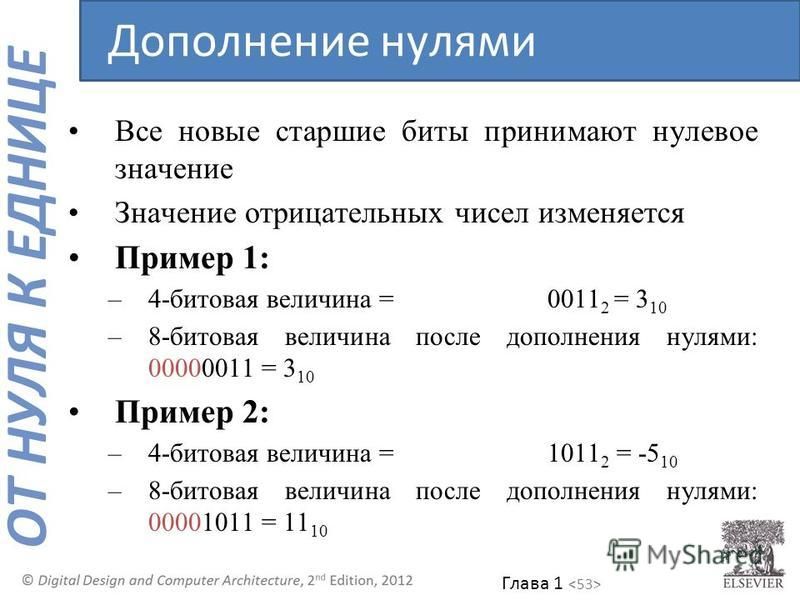 Есть много других факторов, которые играют роль как в гамме, так и в глубине цвета, включая выборку цвета и скорость передачи данных.
Есть много других факторов, которые играют роль как в гамме, так и в глубине цвета, включая выборку цвета и скорость передачи данных.
Если вы все еще не понимаете, нужна ли вам камера с высокой битовой глубиной цвета, имейте это в виду:
- Не допускайте цветового искажения — color banding.
- Cможете ли вы обрабатывать все эти дополнительные видеоданные?
- Более высокая разрядность цвета ознаает более сложную цветокоррекцию.
Вольхин К.А. Основы компьютерной графики
Вольхин К.А. Основы компьютерной графикиЦветовые модели
Цветовая модель способ представления большого количества цветов посредством разложения их на простые составляющие.
Пиксель, как и все данные в компьютере, несет в себе определенную информацию (в
данном случае о цвете), выражаемую в битах. Понятно, что чем большим количеством
бит описывается пиксель, тем больше информации он может в себе нести.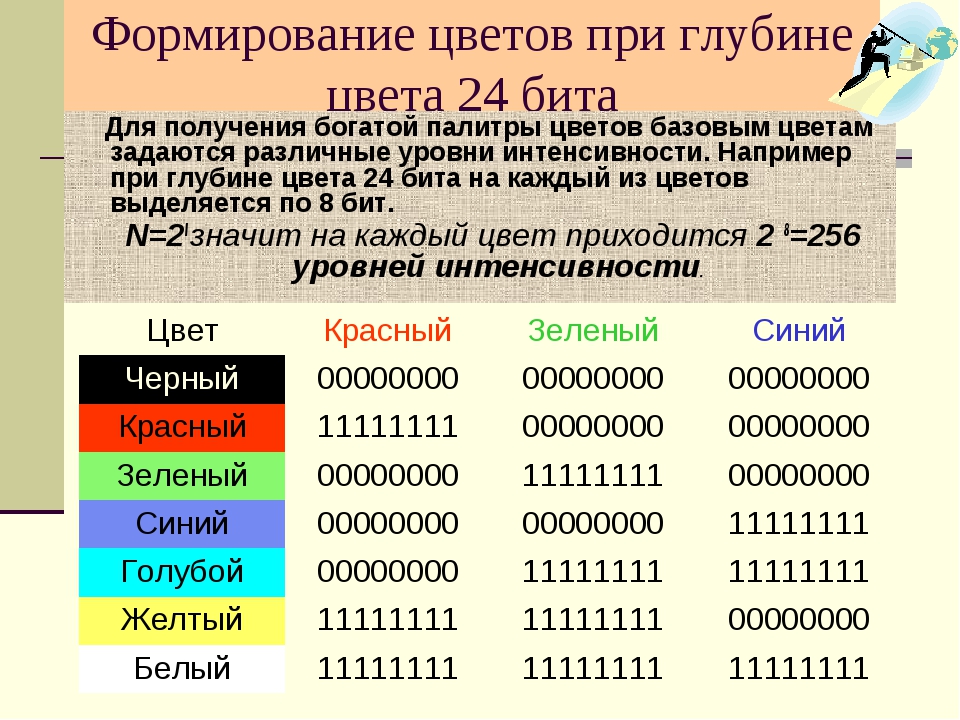
На принципе 8-битного цвета основана широко использовавшаяся в первой половине 1990-х и применяемая в Интернете даже сегодня цветовая модель Index Color. Она работает на основе создания палитры цветов. Все оттенки в файле делятся на 256 возможных вариантов, каждому из которых присваивается номер. Далее на основе получившейся палитры цветов строится таблица, где каждому номеру ячейки приписывается цветовой оттенок в значениях RGB.
До
появления 8-битного цвета, из-за малых мощностей персональных компьютеров тех
времен, использовались палитры из 16 цветов (4 bpp), 4 цветов (2 bpp),
а самая
первая компьютерная графика была однобитовая 2 цвета. Однобитовые изображения,
называемые Bitmap
(иногда Lineart), используются и сегодня там, где не
требуются цвето-тоновые переходы. Равный по размеру Bitmap-файл в 24 раза
меньше, чем файл RGB, кроме того,
он очень хорошо сжимается.
Однобитовые изображения,
называемые Bitmap
(иногда Lineart), используются и сегодня там, где не
требуются цвето-тоновые переходы. Равный по размеру Bitmap-файл в 24 раза
меньше, чем файл RGB, кроме того,
он очень хорошо сжимается.
Существует большое количество моделей. Рассмотрим пять из них:
цветовая модель RGB;
цветовая модель CMYK;
цветовая модель HSB;
цветовая модель Grayscale;
цветовая модель CIE.
Управление глубиной цвета изображений с помощью Фотоконвертера
Глубина цвета в изображении представляет собой количество битов, которые
используются для отображения каждого цветного пикселя. Таким образом, чем
выше битовая глубина, тем лучше разрешение и качество изображения.
Управление глубиной цвета позволяет увидеть разницу, между зернистым и
более четким изображением.
В Фотоконвертере при преобразовании изображений, вы можете оптимизировать битовую глубину или сохранить исходные значения. Например, вы можете переключиться из 4-битного рендеринга изображения, в котором комбинации красного, зеленого и синего цветов может поддерживать максимум 16 цветов, в формат 8-битов, в котором количество поддерживаемых цветов увеличивается до 256.
Скачать Фотоконвертер
Добавьте изображения в Фотоконвертер
Загрузите одно или несколько изображений, которые вы хотите преобразовать. Добавьте их один за другим или целой папкой.
Глубина цвета
Перейдите к Меню и выберите Параметры сохранения → Управление цветом…
В этом окне вы сможете установить глубину цвета в сохраняемом
изображении. Доступные опции включают использование значения исходного
файла, вы можете настроить глубину цвета самостоятельно или позволить
Фотоконвертеру выбрать, оптимальное значение глубины цвета для ваших
изображений.
Сохраните результат
В случае, если вы хотите отредактировать ваше изображение, изменить размер, обрезать и т.д., перейдите к вкладке Редактировать.
Если этого не требуется, то переходите сразу к вкладке Сохранить и выберите место для сохранения ваших файлов.
Далее, выберите формат для ваших изображений, для этого нажмите на одну из кнопок в нижней части экрана, затем нажмите кнопку Старт и получите ваши новые файлы.
Видео инструкция
Интерфейс командной строки
Профессиональные пользователи могут использовать Фотоконвертер через командную сроку в ручном или автоматическом режиме. За консультациями по использованию cmd интерфейса обращайтесь в службу поддерждки пользователей.
Понятие битовой глубины в фотошопе
Возможно, вы слышали такие выражения как «8-бит» и «16-бит». Когда люди упоминают биты, они говорят о том, сколько цветов содержится в файле изображения. Цветовые режимы фотошопа определяют разрядность изображения (1, 8, 16 или 32 бит). Так как вы будете работать с этими характеристиками довольно часто (например, когда создаете новое изображение в диалоговом окне
Бит — наименьшая единица измерения, используемая компьютерами для хранения информации. Каждый пиксель в изображении обладает битовой глубиной, которая контролирует сколько информации о цвете может содержать данный пиксель.
Так битовая глубина изображения определяет, сколько цветовой информации содержит данное изображение.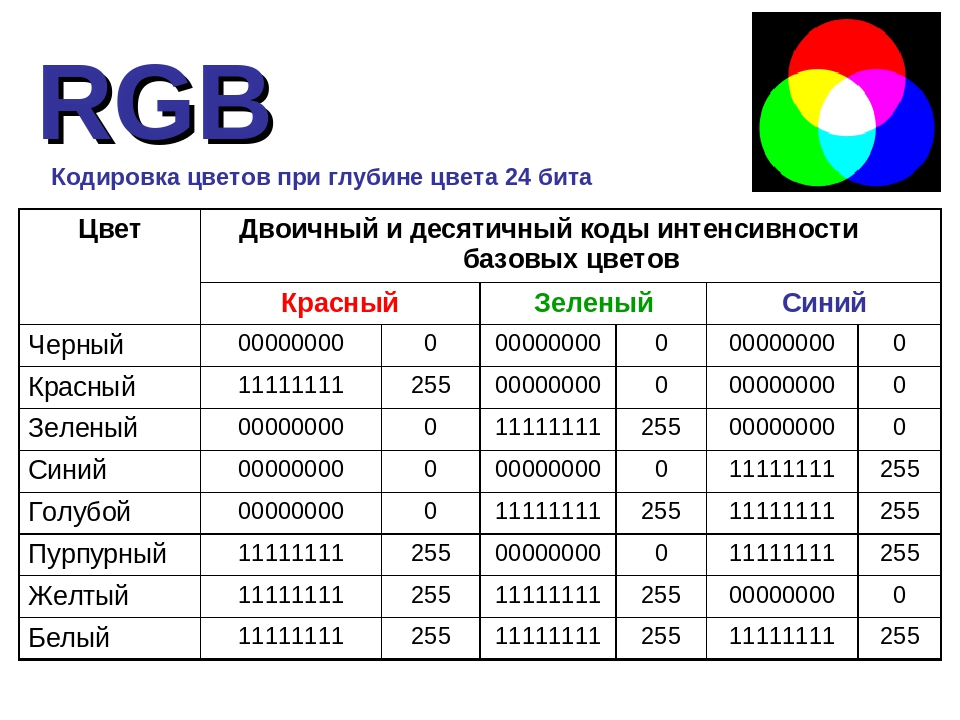 Чем больше битовая глубина, тем больше цветов может отображаться в изображении.
Чем больше битовая глубина, тем больше цветов может отображаться в изображении.
Рассмотрим вкратце варианты с различным числом бит в Photoshop.
1. В цветовом режиме Битовый формат пиксели могут быть только черными или белыми. Изображения в этом режиме называются 1-битными, потому что каждый пиксель может быть только одного цвета — черный или белый.
2. 8-битное изображение может содержать два значения в каждом бите, что равняется 256 возможным значениям цвета. Почему 256? Так как каждый из восьми бит может содержать два возможных значения, вы получаете 256 комбинаций.
С 256 комбинациями для каждого канала в изображении RGB у вас может быть более 16 миллионов цветов.
3. 16-битные изображения содержат 65536 цветов в одном канале. Они выглядят так же, как и другие изображения на экране, но занимают в два раза больше места на жестком диске. Такие изображения очень нравятся фотографам, потому что дополнительные цвета обеспечивают им большую гибкость при коррекции параметров Кривые и Уровни, даже несмотря на то, что более крупные размеры файлов могут очень сильно замедлить работу программы.
Кроме того, не все инструменты и фильтры работают с 16-битными изображениями, но список инструментов, работающих с ними, растет с каждой новой версией программы.
4. 32-битные изображения, которые относят к изображениям с расширенным динамическим диапазоном (High Dynamic Range, HDR), содержат больше цветов, чем вы можете себе представить. Но об этом пойдет речь в будущих статьях об HDR.
В основном, вы будете иметь дело с 8-битными изображениями, но если у вас есть фотоаппарат, делающий снимки с большей битовой глубиной, во что бы то ни стало, возьмите выходной и поэкспериментируйте, чтобы понять стоит ли ради разницы в качестве жертвовать пространством на жестком диске и скоростью редактирования.
Заметили ошибку в тексте — выделите ее и нажмите Ctrl + Enter. Спасибо!
Глубина цвета. Цифровая фотография. Трюки и эффекты
Читайте также
Выбор цвета
Выбор цвета
Пожалуй, самый амбициозный элемент в HTML5, заменяющий JavaScript-виджет, – тип ввода color. Он принимает значение в знакомом шестнадцатеричном формате: #000000 – черный, #FFFFFF – белый.<label for=»bgcolor»>Цвет фона</label><input name=»bgcolor» type=»color»>План таков, что браузеры
Он принимает значение в знакомом шестнадцатеричном формате: #000000 – черный, #FFFFFF – белый.<label for=»bgcolor»>Цвет фона</label><input name=»bgcolor» type=»color»>План таков, что браузеры
Цвета по правилам
Цвета по правилам Девяносто процентов информации мы воспринимаем с помощью глаз, визуально. Поток данных, обрушивающийся на нас с экранов мониторов, огромен. Среди тысяч цифр немудрено пропустить тот или иной важный тренд, намечающуюся проблему, аварийное отклонение!
24.2.9. Использование цвета
24.2.9. Использование цвета
Библиотека S-Lang упрощает процесс добавления цветов в приложения. Она позволяет использовать палитру, состоящую из 256 элементов[171], каждый из которых определяет цвет переднего плана и фона. В большинстве приложений используется элемент палитры
В большинстве приложений используется элемент палитры
Цвета
Цвета Помимо манипуляций с текстом, HTML позволяет изменять цвета элементов вебстраницы. Цвета в HTML обозначаются в шестнадцатеричном виде.Для справки: если в десятичной системе каждая цифра числа находится в пределах от 0 до 9, то в шестнадцатеричной – от 0 до F (после 9 идет
Наложение цвета
Наложение цвета Данный стиль просто заливает изображение слоя сплошным цветом. Цвет слоя, а также режим наложения цвета можно
Настройка цвета
Настройка цвета
Если вы собираетесь работать с цветными фотографиями и распечатывать их, то без настройки цвета (калибровки) не обойтись. Профессионалы очень серьезно относятся к этой операции, используют дорогостоящее оборудование, особое программное обеспечение, но
Профессионалы очень серьезно относятся к этой операции, используют дорогостоящее оборудование, особое программное обеспечение, но
Глава 9. Глубина цвета
Глава 9. Глубина цвета Для определения числа цветовых оттенков, которые способен различить сканер, часто используют два взаимосвязанных параметра — глубину цвета и собственно количество цветов.Первый из них — это число разрядов, отводимых для кодирования цвета каждой
Цвета
От изготовителя fb2. Данная книга (кроме всего прочего) содержит таблицы, к сожалению не все читалки могут их воспроизводить.Давайте, протестируем вашу читалку. 1 строка, 1 столбец 1 строка, 2 столбец 1 строка, 3 столбец 2 строка 1 столбец 2 строка 2 столбец спорю, что не
Все цвета радуги
Все цвета радуги
Автор: Юрий РевичОдной из главных особенностей почти всех придуманных человеком электронных устройств для визуального отображения информации (чаще называемых дисплеями) является то, что они излучают свет. В природе сами по себе светятся только звезды (в
В природе сами по себе светятся только звезды (в
ГОЛУБЯТНЯ: Глубина падения
ГОЛУБЯТНЯ: Глубина падения Автор: Сергей ГолубицкийПобрюзжу малёк в продолжение начатой на прошлой неделе темы, а затем плавно — в патриотически оптимистической коде — перейду к делам эмоционально ненапряжным, то бишь софтяным.В Голубятне «На обочине» мы расковыряли
Глубина резкости и эффект боке: изменение взгляда на проблему во времени и пространстве Василий Щепетнёв
Глубина резкости и эффект боке: изменение взгляда на проблему во времени и пространстве Василий Щепетнёв Опубликовано 02 декабря 2013 Всякий раз, бывая в Санкт-Петербурге, стараюсь заглянуть в Русский музей, а в Русском музее — посидеть минут
Глубина резкости и диафрагма
Глубина резкости и диафрагма
Диафрагма управляет не только количеством света, проходящим через объектив, но и глубиной резкости. Определение
Расстояние между передней и задней границами резко изображаемого пространства называется глубиной резкости.
Не все объекты в
Определение
Расстояние между передней и задней границами резко изображаемого пространства называется глубиной резкости.
Не все объекты в
Глубина резкости снимка
Глубина резкости снимка Для портретной съемки глубина резкости имеет очень большое, можно сказать, ключевое значение (рис. 8.9). Только портрет во весь рост должен быть целиком резким, и то не всегда. Для этого диафрагма может быть установлена на f5.6-f11 и даже выше, если
Глубина обработки
Глубина обработки Более 40 лет раздел «Психология обучения и памяти» изучает глубину обработки получаемой человеком информации. Чем глубже эта информация обрабатывается, тем лучше она закрепляется в памяти. При этом речь идет не о том, что правильно учиться можно только
В чем разница между цветовым пространством и глубиной цвета?
В основном, информация о цвете жизни похожа на коробку шоколадных карандашей . ..
..
Информация о цвете хранится в целых числах, а не в аналоговых значениях — существует дискретное счетное количество цветов, которое можно описать с определенной битовой глубиной.
Думайте о цветовом пространстве как о коробке цветных карандашей разных цветов. Цветовое пространство описывает типы доступных мелков. Подумайте о «смелых цветах», «пастелях» и т. П. Битовая глубина описывает количество мелков.
Вот пример двух разных коробок с карандашами:
У обоих по 16 мелков, но у них разный диапазон цветов — в частности, нижний набор не распространяется так далеко в красный. Поскольку существует 16 цветов, это 4 бита глубины цвета (2 = 16).
«Реальное» цветовое пространство является трехмерным, и оно имеет только одно измерение. (То есть оттенок.) Но это делает модель, которая, я надеюсь, помогает. Верхняя «коробка» имеет цветовое пространство, которое имеет очень красный «основной» цвет на крайних краях, а нижняя — только красновато-оранжевая.
Поначалу верхнее цветовое пространство кажется явно превосходящим (вы даже не можете нарисовать что-то красное с нижним!), Но рассмотрите ситуацию, когда вы рисуете пейзаж с небом, водой и деревьями. Нижний набор мелков на самом деле может быть намного лучше, потому что он использует больше своих «битов» для представления тонких оттенков зеленого и синего.
Если вместо. Вы купили одинаковые цветовые диапазоны в наборах по 64 карандаша, между каждым существующим будет три новых карандаша. Нижний набор будет по-прежнему иметь больше опций для синего и зеленого, но из-за новых мелков в верхнем наборе также будет гораздо больше вариантов в этом диапазоне, чем в наборе из 16 мелков. Так как верхний набор также покрывает красный, с достаточным количеством карандашей было бы объективно лучше.
Однако можно представить себе выбор, когда в обеих коробках чего-то не хватает. Немного проще понять, как это может быть, если перейти к более сложной визуализации, здесь реального sRGB (в качестве телевизора или монитора на уровне потребителя) и стандартных чернил «SWOP» CMYK:
Здесь вы можете видеть, что цветовое пространство CMYK SWOP¹ распространяется дальше на голубые, пурпурные / пурпурные и желтые цвета, которые могут быть представлены в sRGB.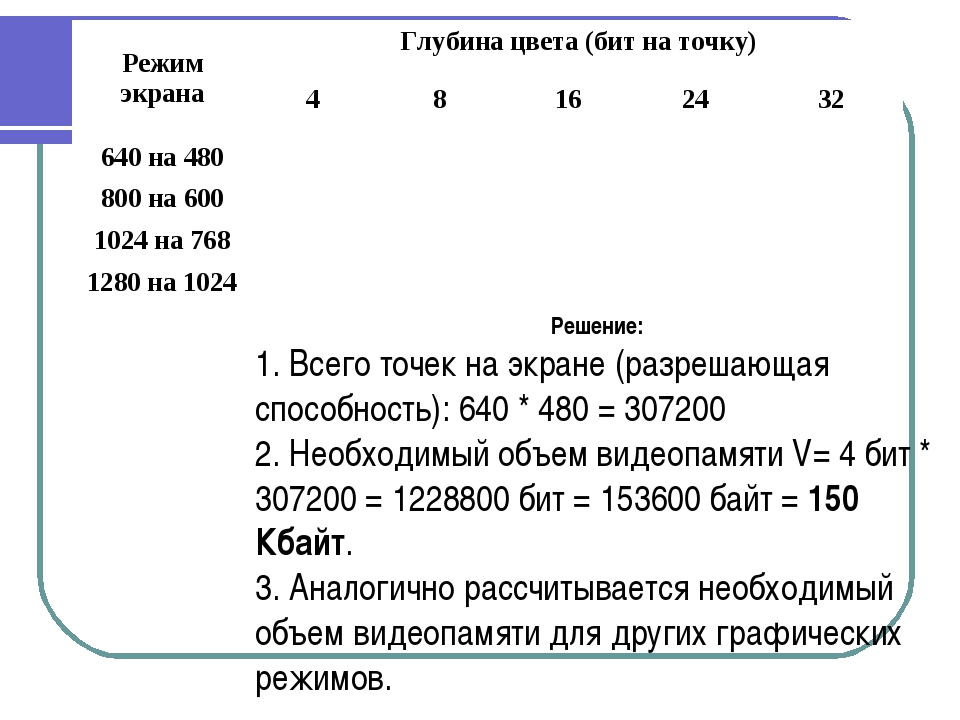 Даже если мы добавим больше битов, чтобы различать доступные различимые шаги, цветовое пространство определяет границу . Аналогично, добавление большего количества битов в представление CMYK не помогает представить дальние углы красного, зеленого и синего цветов, покрытые sRGB. (И, конечно, все они — плохое представление гаммы человеческого зрения, представленной внешней формой — если вы когда-нибудь задумывались, почему так сложно получить цифровые фотографии зелени, чтобы выглядеть естественно, это часть истории !)
Даже если мы добавим больше битов, чтобы различать доступные различимые шаги, цветовое пространство определяет границу . Аналогично, добавление большего количества битов в представление CMYK не помогает представить дальние углы красного, зеленого и синего цветов, покрытые sRGB. (И, конечно, все они — плохое представление гаммы человеческого зрения, представленной внешней формой — если вы когда-нибудь задумывались, почему так сложно получить цифровые фотографии зелени, чтобы выглядеть естественно, это часть истории !)
В реальной жизни, 24-битные цветовые пространства (8 бит на канал), у вас есть 16,8 миллионов цветов для работы. Как правило, это хорошо, и считается, что цветов больше, чем может различить человеческий глаз, но если ваше цветовое пространство действительно велико, у вас может получиться тот же эффект, когда скачок между отдельными цветами в середине больше идеального, и это возможно что это было бы заметно в определенных ситуациях.
Фактически, некоторые «широкие» цветовые пространства, такие как ProPhoto RGB, имеют по краям цвета, которые не соответствуют ничему в человеческом зрении . Это теоретические, «мнимые» цвета, которые заставляют цветовое пространство работать, но эффективно теряются. Когда вы используете такое цветовое пространство с небольшим количеством цветных карандашей (малая глубина в битах), у вас появляется меньше вариантов для действительно полезных цветов, что делает проблему пропуска шагов более проблематичной. Нечто похожее на sRGB не может охватить далеко идущие голубые и зеленые (как отсутствующий красный в приведенном выше наборе), но взамен вы получите более тонкое различие между синим, пурпурным и красным (и зелеными, которые там есть).
Это теоретические, «мнимые» цвета, которые заставляют цветовое пространство работать, но эффективно теряются. Когда вы используете такое цветовое пространство с небольшим количеством цветных карандашей (малая глубина в битах), у вас появляется меньше вариантов для действительно полезных цветов, что делает проблему пропуска шагов более проблематичной. Нечто похожее на sRGB не может охватить далеко идущие голубые и зеленые (как отсутствующий красный в приведенном выше наборе), но взамен вы получите более тонкое различие между синим, пурпурным и красным (и зелеными, которые там есть).
Если мы перейдем к 16 битам на канал (всего 48 бит), то у каждого оттенка в коробке будет 16,8 миллиона дополнительных «мелков» . Это полное излишество (как в том, что люди могут отличить, так и в практической реальности представления этих тонких различий на экране или в печати), но это избыточное преимущество гарантирует, что плавные переходы всегда доступны. А так как в реальной жизни, цветовые пространства все примерно предназначены для покрытия человеческого зрения (даже если они не совпадают точно), вы на самом деле не работать в ситуацию , когда цвето пространство нет красной вообще — он просто может быть не таким глубоким или тонким.
Другая вещь, на которую стоит обратить внимание, это то, что sRGB разработан не просто для того, чтобы быть достойным соответствием человеческому зрению, но чтобы быть представленным на большинстве потребительских устройств , и это стандартное предположение для дисплея без управления цветом. Это означает, что когда вы используете sRGB, у вас больше шансов, что используемые вами «карандаши» будут соответствовать «карандашам», которые используют устройства ваших зрителей. Вот почему я рекомендую сохранять в sRGB для просмотра и публикации в Интернете.- большая битовая глубина не является широко распространенным вариантом, и большинство людей не имеют возможности поменять наборы мелков на ваш выбор. (Надеюсь, в будущем это станет лучше, но на самом деле это не кажется приоритетом для производителей потребительских устройств. Может быть, когда установится шумиха в 3D и 4K, мы сможем уделять больше внимания «глубокому цвету» — более высокой глубине в битах для потребительские дисплеи.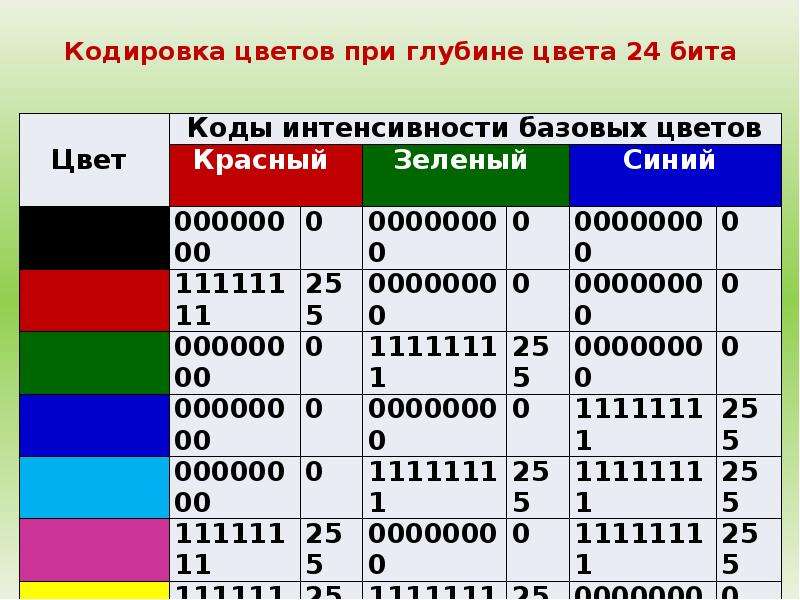
(Часть этого заимствована из моего предыдущего ответа на вопрос: Как перекрываются цветовые пространства, такие как sRGB и Adobe RGB? )
сноска
1. Этот конкретный пример является упрощенным и содержит реальное представление изображений CMYK и некоторые другие детали; тем не менее, это хороший пример, потому что большинство реальных цветовых пространств спроектированы так, чтобы максимально перекрываться, и это показывает что-то, что имеет несоответствие.
Основы цифрового звука: частота дискретизации и битовая глубина
Хотя обсуждения преобразования цифрового звука заняли несколько книг, фундаментальное понимание двух терминов особенно важно для правильного использования вашей компьютерной системы записи: частота дискретизации и битовая глубина.
Процесс преобразования сложен, и его можно выполнить несколькими способами. Но не беспокойтесь: мы просто собираемся обсудить частоту дискретизации и битовую глубину на базовом уровне применительно к линейной импульсно-кодовой модуляции (PCM), одной из наиболее распространенных технологий преобразования.
Основы выборки
На самом базовом уровне компьютеры работают поэтапно, последовательно включая и выключающие переключатели с очень высокой скоростью. Поскольку компьютеры «думают» дискретными шагами, чтобы преобразовать аналоговые аудиосигналы в цифровую область, необходимо математически описать непрерывный аналоговый сигнал как последовательность дискретных значений амплитуды.
В аналого-цифровом преобразователе это достигается путем захвата с фиксированной скоростью быстрой серии коротких «моментальных снимков» — выборок — определенного размера.Каждый аудиосэмпл содержит данные, которые предоставляют информацию, необходимую для точного воспроизведения исходной аналоговой формы волны. Такие вещи, как динамический диапазон, частотный контент и т. Д., Содержатся в этом потоке данных. Мгновенному уровню амплитуды в каждой выборке дается значение ближайшего приращения измерения — процесс, называемый квантованием. Воспроизводя эти значения и воспроизводя их в том же порядке и с той же скоростью, с которой они были захвачены, цифро-аналоговый преобразователь создает практически идентичную (теоретически) копию исходного сигнала.
Скорость захвата и воспроизведения называется частотой дискретизации. Размер выборки — точнее, количество битов, используемых для описания каждой выборки — называется битовой глубиной или длиной слова. Количество битов, передаваемых в секунду, и есть скорость передачи данных. Давайте посмотрим на это применительно к цифровому аудио.
Копаем глубже
Состояние включения / выключения каждого переключателя в компьютере отображается как 1 или 0, система известна как двоичная. Таким образом, строка двоичных цифр — битов — используется для описания всего, что делает компьютер, включая манипулирование и отображение текста, изображений и звука.Компьютеры могут управлять целыми цепочками этих битов одновременно; группа из 8 бит называется байтом; один или несколько байтов составляют цифровое слово. Шестнадцать бит (два байта) означают, что в слове 16 цифр, каждая из которых равна 1 или 0; 24 бита (три байта) означают, что в слове 24 двоичных цифры; и так далее.
Количество битов в слове определяет точность значений.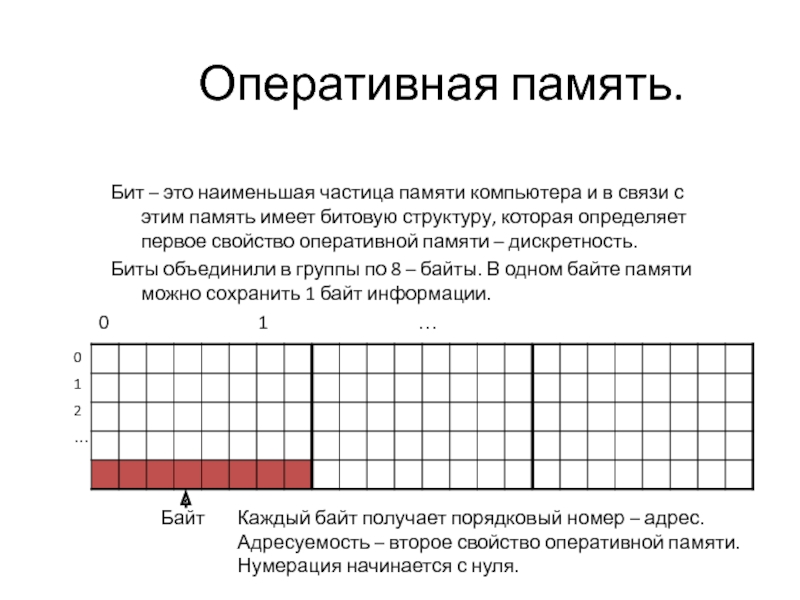 Работа с более высокой битовой глубиной похожа на измерение линейкой с более мелкими шагами: вы получаете более точное измерение.Когда значения имеют более мелкие приращения, конвертеру не нужно производить такое большое квантование, чтобы перейти к ближайшему приращению измерения.
Работа с более высокой битовой глубиной похожа на измерение линейкой с более мелкими шагами: вы получаете более точное измерение.Когда значения имеют более мелкие приращения, конвертеру не нужно производить такое большое квантование, чтобы перейти к ближайшему приращению измерения.
Таким образом, более высокая битовая глубина позволяет системе точно записывать и воспроизводить более тонкие колебания формы сигнала (см. рис. 1 ). Чем выше битовая глубина, тем больше данных будет захвачено для более точного воссоздания звука. Если битовая глубина слишком мала, информация будет потеряна, а качество воспроизводимого сэмпла ухудшится. Для перспективы, каждый отсчет, записанный с разрешением 16 бит, может содержать любое из 65 536 уникальных значений (216).С 24-битным разрешением вы получаете 16 777 216 уникальных значений (224) — огромная разница!
Наиболее важным практическим эффектом битовой глубины является то, что она определяет динамический диапазон сигнала. Теоретически 24-битный цифровой звук имеет максимальный динамический диапазон 144 дБ по сравнению с 96 дБ для 16-битного звука, но сегодняшняя технология преобразования цифрового звука не может приблизиться к этому верхнему пределу. На момент написания этой статьи 24-битные преобразователи Burr-Brown в стоечных микшерах StudioLive серии RM и аудиоинтерфейсы Studio 192 предлагают динамический диапазон 118 дБ.Высокоскоростные преобразователи в аудиоинтерфейсах серии Quantum обеспечивают динамический диапазон 120 дБ.
Теоретически 24-битный цифровой звук имеет максимальный динамический диапазон 144 дБ по сравнению с 96 дБ для 16-битного звука, но сегодняшняя технология преобразования цифрового звука не может приблизиться к этому верхнему пределу. На момент написания этой статьи 24-битные преобразователи Burr-Brown в стоечных микшерах StudioLive серии RM и аудиоинтерфейсы Studio 192 предлагают динамический диапазон 118 дБ.Высокоскоростные преобразователи в аудиоинтерфейсах серии Quantum обеспечивают динамический диапазон 120 дБ.
Текущая ставка
Как отмечалось ранее, в процессе цифрового преобразования преобразователи записывают и воспроизводят сэмплы с заданной частотой дискретизации. Теорема выборки Найквиста-Шеннона гласит, что для точного восстановления сигнала с заданной полосой пропускания (то есть в определяемом частотном диапазоне, например от 20 Гц до 20 кГц) частота дискретизации должна быть более чем в два раза больше максимальной частоты сигнал дискретизируется.Если используются более низкие частоты дискретизации, информация исходного сигнала не может быть полностью восстановлена из дискретизированного сигнала (см.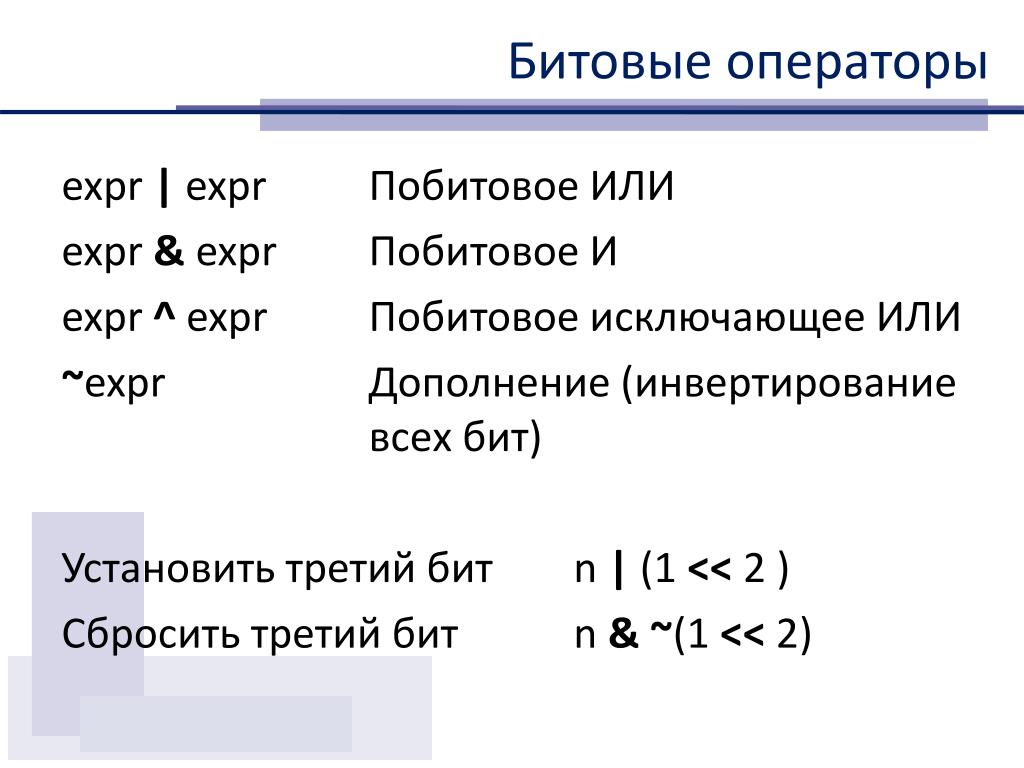 рис. 2 ).
рис. 2 ).
Если частота дискретизации слишком низкая, может возникнуть искажение сглаживания. Псевдонимы являются серьезной проблемой при использовании аналого-цифрового преобразования. Неправильная выборка аналогового сигнала приведет к наложению высокочастотных компонентов сигнала на подлинные низкочастотные компоненты. Если это произойдет, цифро-аналоговое преобразование создаст неверно восстановленный сигнал.
Кроме того, более высокая частота дискретизации позволяет записывать очень высокие частоты, превышающие нормальный диапазон человеческого слуха. Несмотря на то, что эти ультразвуковые частоты не слышны сами по себе, они могут взаимодействовать, создавая интермодуляционные искажения (например, биение), что приводит к слышимому частотному содержанию, которое, по мнению многих инженеров, вызывает тонкие психоакустические эффекты.
Таким образом, по разным причинам многие инженеры звукозаписи полагаются на частоту дискретизации 88,2, 96 и даже 192 кГц, чтобы обеспечить чрезвычайно точную запись, улавливающую каждую деталь.
Какой тариф вы выберете, по крайней мере частично зависит от продукта, который вам нужно доставить. Например, аудио CD и MP3 воспроизводятся с частотой 44,1 кГц, поэтому выборка с частотой 88,2 кГц делает вычисления преобразователем относительно простыми. Цифровое вещание использует 48 кГц, поэтому частота дискретизации 96 кГц — очевидный выбор. Тем не менее, некоторые инженеры считают, что сегодняшнее преобразование частоты дискретизации достаточно хорошо, и нет необходимости выбирать частоту, исходя из простых математических расчетов. Для этих инженеров более высокая скорость обычно считается лучшей.
Граница высокого разрешения
Наконец, часто встречается термин «звук высокого разрешения», но он редко определяется. Это потому, что нет согласованного определения. В течение многих лет «разрешение» относилось к битовой глубине, но в последние годы этот термин стал использоваться более широко для обозначения как частоты дискретизации, так и битовой глубины.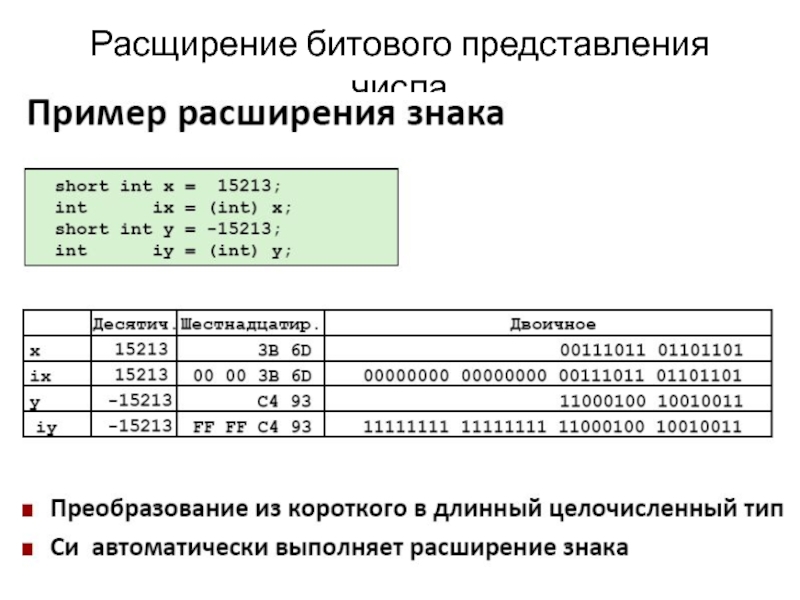 В частности, «высокое разрешение» — понятие относительное. Когда 8-битный звук был обычным явлением, 16-битный звук был «высоким разрешением». Сегодня 24-битный звук 96 кГц считается «высоким разрешением».«Поскольку преобразователи 192 кГц и аудиоинтерфейсы становятся все более распространенными, это определение, вероятно, быстро изменится.
В частности, «высокое разрешение» — понятие относительное. Когда 8-битный звук был обычным явлением, 16-битный звук был «высоким разрешением». Сегодня 24-битный звук 96 кГц считается «высоким разрешением».«Поскольку преобразователи 192 кГц и аудиоинтерфейсы становятся все более распространенными, это определение, вероятно, быстро изменится.
Частота дискретизации и битовая глубина объяснения
Частота дискретизации и битовая глубина — это два значения, которые вы, вероятно, заметили в настройках экспорта вашей цифровой звуковой рабочей станции. Частота дискретизации означает количество отсчетов, которые аудиофайл переносит в секунду, в то время как битовая глубина определяет разрешение амплитуды аудиофайлов. Один вопрос, который мне все время задают: «Какие настройки частоты дискретизации и битовой глубины мне следует использовать при экспорте трека?» Прежде чем вдаваться в подробности, стоящие за этим, я хочу дать вам четыре золотых правила, по которым нужно жить:
- Отправляя свой микс мастеринг-инженеру, всегда экспортируйте свою песню с той частотой дискретизации, с которой вы записали.
 Большинство людей склонны записывать и создавать музыку с частотой дискретизации 44,1 кГц, но если вы записали звук с более высокой частотой дискретизации, экспортируйте свой проект с более высокой частотой дискретизации.
Большинство людей склонны записывать и создавать музыку с частотой дискретизации 44,1 кГц, но если вы записали звук с более высокой частотой дискретизации, экспортируйте свой проект с более высокой частотой дискретизации. - При отправке микса мастеринг-инженеру экспортируйте микс без применения дизеринга с той битовой глубиной, с которой ваша DAW обрабатывает звук. Большинство DAW внутренне обрабатывают звук с глубиной цвета 32 (с плавающей запятой), но не все из них. Обратитесь к руководству пользователя вашей DAW, чтобы определить битовую глубину, с которой она обрабатывает звук внутри.
- При самостоятельном мастеринге песни уменьшите частоту дискретизации в соответствии с требованиями форматирования места назначения. Например, Distrokid позволяет загружать песни с частотой дискретизации до 96 кГц, поэтому, если вы записали звук с частотой 192 кГц, вам нужно будет экспортировать файлы с частотой 96 кГц.
 Однако, если вы записали звук с частотой 44,1 кГц, вы также экспортируете трек с частотой 44,1 кГц. Никогда не увеличивайте частоту дискретизации при экспорте дорожки.
Однако, если вы записали звук с частотой 44,1 кГц, вы также экспортируете трек с частотой 44,1 кГц. Никогда не увеличивайте частоту дискретизации при экспорте дорожки. - При самостоятельном мастеринге песни и когда вы планируете загрузить свою музыку в потоковые сервисы, всегда экспортируйте свою песню с битовой глубиной 24 и обязательно применяйте дизеринг. Если ваш дистрибьютор музыки требует, чтобы вы загружали 16-битные файлы вместо или в дополнение к 24-битным файлам, убедитесь, что вы также применили дизеринг.
Частота дискретизации относится к количеству отсчетов (крошечных фрагментов аудиоинформации), которые присутствуют в пределах одной секунды цифрового звука. Предположим, вы записываете односекундный гитарный клип. Нет более высокого качества звука, чем звук, исходящий из гитары и непосредственно попадающий в ваше ухо.
При записи гитары для последующего воспроизведения все меняется. Микрофон улавливает звуковые волны, исходящие от гитары, и преобразует эти волны в электрический сигнал. Этот электрический сигнал передается по кабелю на ваш аудиоинтерфейс. Ваш аудиоинтерфейс выполняет аналого-цифровое (аналого-цифровое) преобразование, преобразуя электрическую звуковую волну в серию значений данных, которые ваш компьютер может хранить. В этот момент частота дискретизации становится фактором.
Микрофон улавливает звуковые волны, исходящие от гитары, и преобразует эти волны в электрический сигнал. Этот электрический сигнал передается по кабелю на ваш аудиоинтерфейс. Ваш аудиоинтерфейс выполняет аналого-цифровое (аналого-цифровое) преобразование, преобразуя электрическую звуковую волну в серию значений данных, которые ваш компьютер может хранить. В этот момент частота дискретизации становится фактором.
Подобно тому, как фильмы представляют собой просто последовательно воспроизводимые изображения, цифровой звук также представляет собой крошечные сэмплы, воспроизводимые один за другим.Если вы записываете одну минуту видео с высокой частотой кадров, плавное движение будет намного больше, что сделает его более реалистичным. Та же концепция применима и к аудио. Чем выше частота дискретизации, тем точнее будет отображена исходная форма аналогового звукового сигнала. Важно помнить, что вы не можете повысить частоту дискретизации аудиофайла после его записи.
Рисунок 1: Визуальное представление непрерывного аналогового сигнала, разделенного на равные промежутки времени (выборки).
Если вы записываете свою гитару со скоростью 44100 сэмплов в секунду, это вся информация, с которой вам нужно работать. Даже если вы выбрасываете гитарный файл из DAW со скоростью 96000 сэмплов в секунду, гитара все равно будет воспроизводить файл с 44100 сэмплами в секунду. Вот почему важно знать частоту дискретизации назначения перед записью.
Если вы знаете, что собираетесь выполнять творческие манипуляции со звуком, которые включают растягивание аудиофайлов во времени за пределы записанной длины, вы можете выбрать запись с более высокой частотой дискретизации (если ваш аудиоинтерфейс это позволяет).Растяжение во времени аудиофайла, который был записан со скоростью 192000 отсчетов в секунду, может сохранить его точность далеко за пределами аудиофайла, который был записан со скоростью 44100 отсчетов в секунду.
Винс Теннант демонстрирует преимущества записи со скоростью 192000 отсчетов в секунду в следующем видео с использованием микрофона Sanken CO-100k, способного записывать до 100 кГц; похоже, что он на самом деле снизил звук (что привело к увеличению времени), а затем применил сжатие времени, чтобы выровнять звук с движениями губ голосового актера.
Означает ли это, что вы всегда должны записывать с максимально возможной частотой дискретизации? Не обязательно. Вы должны записывать с частотой дискретизации вашего конечного конечного формата. Если вы записываете вокалиста для песни, это, вероятно, будет 44100 сэмплов в секунду, тогда как обычный диалог для фильма, скорее всего, будет 48000 сэмплов в секунду. На самом деле у записи с излишне высокой частотой дискретизации есть свои недостатки, как это подробно продемонстрировал Марк Фурно.
Битовая глубина
Битовая глубина определяет количество возможных значений амплитуды одной выборки. Импульсно-кодовая модуляция (ИКМ) — это стандартная форма цифрового звука в компьютерах. Амплитуда аналогового сигнала дискретизируется через равные промежутки времени (более высокая частота дискретизации = более короткие интервалы) для создания цифрового представления источника звука. Выбранная амплитуда квантуется до ближайшего значения в заданном диапазоне. Количество значений в этом диапазоне определяется битовой глубиной.Чтобы лучше объяснить эту концепцию, я воспользуюсь примером:
Амплитуда аналогового сигнала дискретизируется через равные промежутки времени (более высокая частота дискретизации = более короткие интервалы) для создания цифрового представления источника звука. Выбранная амплитуда квантуется до ближайшего значения в заданном диапазоне. Количество значений в этом диапазоне определяется битовой глубиной.Чтобы лучше объяснить эту концепцию, я воспользуюсь примером:
На телевизоре вы можете установить громкость на минимальную амплитуду (0 дБ) или максимальную амплитуду (70 дБ). Если телевизор позволяет установить только 5 различных уровней громкости (от 0 до 70 дБ), будет считаться, что разрешение по амплитуде будет низким. Что, если вы хотите установить громкость между 3-ей и 4-й настройками громкости? Вы не смогли бы этого сделать, потому что его разрешение по амплитуде слишком низкое. Если бы телевизор позволял вам выбирать из 100 различных уровней громкости (от 0 дБ до 70 дБ), то считалось бы, что он имеет высокое разрешение по амплитуде.Минимальная и максимальная амплитуды не изменились, но теперь вы можете выбирать более точно настроенные уровни амплитуды.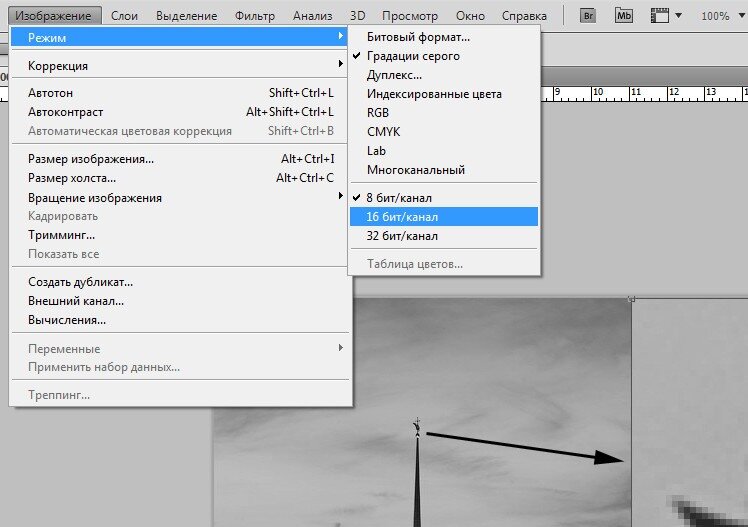 Эта концепция очень похожа на то, как работает битовая глубина.
Эта концепция очень похожа на то, как работает битовая глубина.
Вы можете рассчитать количество возможных значений амплитуды для данной битовой глубины, используя уравнение 2 в степени n ( n — ваша битовая глубина). При битовой глубине 16 значение каждого отсчета является одним из 65536 (2 в степени 16) возможных значений. При битовой глубине 24 значение каждой выборки является одним из 16777216 (2 в степени 24) возможных значений.Более высокая битовая глубина не делает вашу песню громче, она просто обеспечивает более высокое качественное разрешение по амплитуде (аналогично тому, как телевизор со 100 уровнями громкости позволяет вам устанавливать более точно настроенные уровни, чем телевизор с 5 уровнями громкости).
Рисунок 2: Визуальное представление непрерывного аналогового сигнала, разделенного на несколько значений амплитуды. Чем выше битовая глубина, тем выше разрешение. Чем более точны с точки зрения динамики ваши сэмплы, тем точнее они будут соответствовать аналоговому источнику звука, который они должны воспроизводить.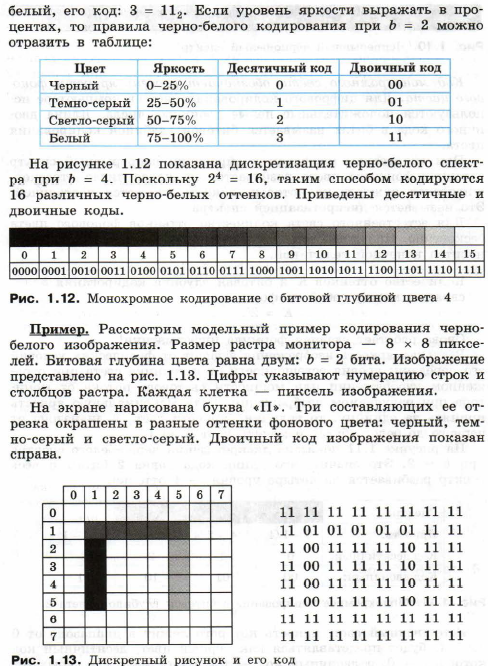 Меньшая битовая глубина дает более низкое отношение сигнал / шум (что обычно вам не нужно), но также приводит к меньшим размерам файлов. Применение дизеринга и формирования шума на уровне мастеринга может помочь уменьшить шум, возникающий при экспорте с более низкой битовой глубиной.
Меньшая битовая глубина дает более низкое отношение сигнал / шум (что обычно вам не нужно), но также приводит к меньшим размерам файлов. Применение дизеринга и формирования шума на уровне мастеринга может помочь уменьшить шум, возникающий при экспорте с более низкой битовой глубиной.
На следующем изображении вы можете видеть, что каждая точка данных (красная) нанесена на график со значением амплитуды и времени, близким к непрерывному аналоговому сигналу. Хотя, поскольку вам нужно сохранить аудиофайл с использованием конечных точек данных, обязательно должен быть некоторый уровень неточности дискретизации, который называется ошибкой квантования.
Рисунок 3: Непрерывный аналоговый сигнал, который был дискретизирован, который содержит небольшие ошибки квантования. 32-битный цифровой звук с плавающей запятой В вашей DAW информация, превышающая 0 дБ, отсекается, верно? На самом деле это не так — информация выше 0 дБ не теряется до тех пор, пока она не будет усечена вашим цифро-аналоговым преобразователем или экспортирована в формат файла с фиксированной точкой (например, с фиксированной точкой 16 или 24 бит). Применение 32-битного ограничителя к стерео шине в вашей DAW предотвратит возникновение клиппирования; даже если сигнал, поступающий на лимитер, значительно превышает 0 дБ.Да, это означает, что все отдельные треки в вашей DAW могут достигать пика выше 0 дБ, если вы применяете 32-битный лимитер на вашей главной шине. Нет, это не сделает вашу музыку громче.
Применение 32-битного ограничителя к стерео шине в вашей DAW предотвратит возникновение клиппирования; даже если сигнал, поступающий на лимитер, значительно превышает 0 дБ.Да, это означает, что все отдельные треки в вашей DAW могут достигать пика выше 0 дБ, если вы применяете 32-битный лимитер на вашей главной шине. Нет, это не сделает вашу музыку громче.
Если вы экспортируете 32-битный файл с плавающей запятой, точки выше 0 дБ будут сохранены в экспортируемом файле. Однако, если вы попытаетесь воспроизвести файл через аудиоинтерфейс, ваш 24-битный цифро-аналоговый преобразователь с фиксированной точкой приведет к исчезновению информации, превышающей 0 дБ. Это не означает, что информация отсутствует в цифровом файле на вашем компьютере, ваш цифро-аналоговый преобразователь просто не может восстановить цифровой сигнал выше 0 дБ в аналоговой области.
Если вы отправите своему мастеринг-инженеру 32-битный файл с плавающей запятой, пик которого превышает 0 дБ, он может снизить уровень файла при его импорте в свою DAW. Основное преимущество отскока 32-битных аудиофайлов с плавающей запятой заключается в том, что он позволяет вам отправлять треки мастеринг-инженеру, не требуя применения дизеринга к вашим аудиофайлам. Чтобы быть совершенно ясным, 32-битные аудиофайлы с плавающей запятой не предназначены для распространения — они просто позволяют вам поддерживать безупречное качество звука при отправке аудиофайлов исполнителю или инженеру, с которым вы работаете в сети.
Основное преимущество отскока 32-битных аудиофайлов с плавающей запятой заключается в том, что он позволяет вам отправлять треки мастеринг-инженеру, не требуя применения дизеринга к вашим аудиофайлам. Чтобы быть совершенно ясным, 32-битные аудиофайлы с плавающей запятой не предназначены для распространения — они просто позволяют вам поддерживать безупречное качество звука при отправке аудиофайлов исполнителю или инженеру, с которым вы работаете в сети.
Не забудьте подписаться на Black Ghost Audio в Facebook, Twitter, Instagram и YouTube, чтобы быть в курсе последних советов и приемов создания музыки. Каждую неделю новый контент.
Битовая глубина, что это такое и для чего вы ее используете?
Бит слова состоит из двух слов, двоичного и цифрового. Битовая глубина относится к информации о цвете, хранящейся в изображении. Бит означает количество тональных вариаций изображения. Понимание тональных значений в изображении может помочь вам получить наилучшее возможное качество печати. В фотошопе есть 3 типа битовой глубины.
В фотошопе есть 3 типа битовой глубины.
8-битная глубина
8-битные изображения имеют 256 цветов. Каждый цвет изображения в RGB (красный, зеленый, синий) создается из градиента от черного к белому. Между абсолютным черным и абсолютным белым имеется 256 оттенков серого. Это означает, что у красного — 256, у зеленого — 256, а у синего — 256. Математическое значение: 256 x 256 x 256 = 16,7 миллиона возможных цветов.
16-битная глубина
Это то же самое, что и 8-битная, за исключением того, что теперь у вас 65 536 × 65 536 × 65 536 = 281 триллион цветов.Теперь я уверен, что вы можете представить себе, что только с 256 оттенками серого вы можете увидеть полосы (иногда). С 65 536, полосатость была устранена как возможное ограничение в ваших изображениях.
32-битная глубина
32-битная поддерживает миллионы цветов. Глубина цвета прямо пропорциональна размеру графического файла. Размер файла с 32-битной глубиной цвета больше, чем у файла с 16-битной глубиной цвета. Следовательно, для отображения 32-битного цветного файла требуется больше времени по сравнению с 16-битным графическим файлом с глубиной цвета.Некоторые приложения для постобработки, например Adobe Photoshop, предлагают 32-разрядные версии. Биты в этом случае относятся к количеству возможных адресов памяти. С 32-битной версией вы можете использовать до 4 ГБ физической памяти.
Следовательно, для отображения 32-битного цветного файла требуется больше времени по сравнению с 16-битным графическим файлом с глубиной цвета.Некоторые приложения для постобработки, например Adobe Photoshop, предлагают 32-разрядные версии. Биты в этом случае относятся к количеству возможных адресов памяти. С 32-битной версией вы можете использовать до 4 ГБ физической памяти.
Битовая глубина Количество цветов
8 бит: 256 цветов
16 бит: 65 536 цветов
32 бит: 16 777 215 цветов
Битовая глубина имеет значение при постобработке. Когда мы делаем большие отпечатки, создаем HDR-фотографии или заботимся о сохранении большого диапазона тональных значений, разумно работать с нашими изображениями в 16-битном режиме, который дает нам большую тональность и значения цвета.Постарайтесь как можно дольше поработать в 16-битном режиме.
Как проверить / изменить настройки битов в Photoshop
Проверить легко.
1. Откройте изображение в Photoshop
2. Перейдите в верхнее меню и щелкните изображение> режим
Перейдите в верхнее меню и щелкните изображение> режим
3. Здесь вы увидите галочку рядом с битами / каналом, на которые установлено ваше изображение.
Хотите узнать больше о глубине цвета или высококачественном редактировании изображений?
Специалисты по редактированию изображений нашей Image Studio будут рады помочь. Пожалуйста, позвоните по телефону +31 168 476 144 или отправьте нам письмо по электронной почте.
Распутывание | Понимание битовой глубины
ПОНИМАНИЕ ГЛУБИНЫ БИТА / ЦВЕТА
Битовая глубина или глубина цвета является важным показателем качества видео. Читайте дальше, чтобы узнать, что такое битовая глубина и почему это важно при работе с фильмами и видео.
Бит / глубина цвета:
Если цветовое пространство определяет диапазон доступных значений интенсивности цвета (гаммы), то битовая глубина определяет, насколько точными мы можем быть с этими характеристиками. Другими словами, битовая глубина определяет, насколько точно можно указать разницу между одним цветом и другим. К счастью, это одна из тех тем, которые имеют гораздо больше смысла в сочетании с изображениями, так что давайте погрузимся в нее и посмотрим, сможем ли мы что-то понять из этой темы.
Другими словами, битовая глубина определяет, насколько точно можно указать разницу между одним цветом и другим. К счастью, это одна из тех тем, которые имеют гораздо больше смысла в сочетании с изображениями, так что давайте погрузимся в нее и посмотрим, сможем ли мы что-то понять из этой темы.
В чем разница между низкой и высокой битовой глубиной?
Как видно выше, низкая битовая глубина ограничивает возможные значения, которые можно использовать при представлении изображения. В случае 3-битного изображения в оттенках серого существует только 8 возможных значений.Это потому, что 3-битный — это еще один способ сказать 2x2x2 = 8. С другой стороны, если нам разрешено использовать 8-бит, у нас есть до 256 значений, которые мы можем использовать для воспроизведения одного и того же изображения (2 = 256). Это приводит к более гладкому изображению, потому что мы можем более точно определять тонкие различия между оттенками.
Изображение RGB
Теперь, когда у нас есть идея с изображениями в оттенках серого, давайте применим эти знания к цветным изображениям. Цветные изображения создаются путем смешивания трех каналов цвета, а именно красного, зеленого и синего — RGB.
Цветные изображения создаются путем смешивания трех каналов цвета, а именно красного, зеленого и синего — RGB.
Поскольку у нас 3 канала, это означает, что теперь у нас в 3 раза больше данных.
При рассмотрении 8-битного сигнала RGB на канал у нас есть 256 возможных значений для каждого из каналов / цветов. В сочетании это означает, что возможны 16,7 миллиона цветовых комбинаций (256 x 256 x 256). Это может показаться огромным, но на самом деле это то, что почти каждый экран, который мы смотрим ежедневно, способен воспроизводить, и есть много вариантов использования, которые требуют еще более высокой битовой глубины, чтобы избежать заметных проблем с качеством изображения.
RGB + Alpha
Помимо трех цветовых каналов, изображения иногда могут иметь четвертый канал, называемый альфа-каналом. Альфа-канал содержит информацию о прозрачности и обычно имеет ту же битовую глубину, что и другие цветовые каналы.
Это означает, что для цветного изображения в компьютерной системе будет назначено 8 бит для каждого цветового канала, а иногда еще 8 бит для альфа-канала, что дает нам в общей сложности 32 бита на пиксель (4×8 бит).
Битовая глубина на пиксель в сравнении с битовой глубиной на канал
Одной из проблемных областей для меня в течение долгого времени на раннем этапе были, казалось бы, непоследовательные способы определения битовой глубины. Например, если вы когда-либо использовали Adobe After Effects, вы можете знать, что можете переключить приложение на работу в 8-битном, 16-битном или 32-битном цвете. По умолчанию используется 8 бит, но, как мы только что видели в предыдущем примере, разве стандартное изображение не использует 32 бита на пиксель? Почему 8-битный вариант вообще может быть вариантом?
Путаница заключается в том, что After Effects ссылается на то, как биты назначаются для каждого цветового канала, а 32-битное измерение указывает, сколько битов требуется, когда все каналы объединены вместе.Технически это различие подтверждается аббревиатурой «bpc» (бит на канал), но чаще при случайном преобразовании люди предполагают, что вы знаете, на что они ссылаются, исходя из контекста.
Например, если кто-то сказал, что рендеринг был выполнен в 12-битном цвете, скорее всего, они имели в виду, что он был экспортирован с 12-битным цветом на канал. Это потому, что альтернатива означала бы, что у них было только 4 бита на канал (12 бит разделены на красно-зеленый и синий каналы), что намного ниже профессиональных стандартов.
Для справки приведена разбивка битов на канал при вычислении битов на пиксель.
В приведенных выше таблицах вычисляется битовая глубина на канал на выходе из количества битов, требуемых на пиксель.
Зачем нужна высокая битовая глубина?
Существует несколько причин и вариантов использования, которые требуют перехода на более высокую битовую глубину. Среди них — отказ от цветных полос + постеризация, изображения с широким динамическим диапазоном, а также сохранение качества при манипулировании ими во время постпродакшна.
Полосы
Полосы появляются, когда битовая глубина слишком мала, и глаз может видеть, где происходят изменения цвета, а не видеть плавное постепенное изменение между оттенками. Часто эти различия выглядят как полосы, проходящие через изображение — отсюда и название. Вот пример фотографии, которая воспроизводится с битовой глубиной, слишком низкой для точной передачи градиента оттенков синего на небе:
Часто эти различия выглядят как полосы, проходящие через изображение — отсюда и название. Вот пример фотографии, которая воспроизводится с битовой глубиной, слишком низкой для точной передачи градиента оттенков синего на небе:
На изображении выше видны полосы на небе из-за недостаточной битовой глубины, используемой для рендеринга.
Полосность — это проблема, которая может регулярно появляться для изображений с 8 битами на канал или меньше, и по этой причине высококачественные камеры захватывают с более высокой битовой глубиной, а мастер-файлы также производятся с более высокой битовой глубиной. Например, в цифровом кино используется проецирование 12 бит на канал (бит на канал), что позволяет отображать до 68,3 миллиарда различных цветовых комбинаций и точно отображать даже самые незначительные различия в цветах и оттенках.
Постеризация
Постеризация — это, по сути, та же проблема, что и полосатость, но у нее другое название, потому что некоторые изображения не имеют больших градиентов, которые в конечном итоге разбиваются на аккуратные «полосы». Вместо этого некоторые образы распадутся на более абстрактные узоры. Проблема все та же — вместо приятных смешанных оттенков цвета глаз может заметить, где заканчивается один цвет и начинается следующий.
Вместо этого некоторые образы распадутся на более абстрактные узоры. Проблема все та же — вместо приятных смешанных оттенков цвета глаз может заметить, где заканчивается один цвет и начинается следующий.
Пример постеризации, когда на фоне листвы видна разбивка цветов.
На изображении выше хорошо видна постеризация в области фона, где фокус падает. Одно интересное явление в постеризации заключается в том, что области с высокой детализацией и контрастом (высокая пространственная частота) воспринимаются не так сильно.Возьмем, к примеру, дерево в правой трети, которое находится в фокусе — без фона было бы трудно сказать, что низкая битовая глубина отрицательно влияет на это изображение. Это связано с тем, что в областях с высокой пространственной частотой используемые ограниченные цвета чередуются и распадаются намного быстрее, что означает, что наш глаз не может определить области, которые выглядят так, как будто они должны иметь более плавные градиенты.
С другой стороны, области с низкой пространственной частотой (например, области вне фокуса или сцены с низким контрастом) с гораздо большей вероятностью будут демонстрировать артефакты постеризации. Это связано с тем, что гораздо более вероятно, что большие пятна будут уменьшены до одного цвета, что, в свою очередь, облегчит их распознавание нашим глазом.
Это связано с тем, что гораздо более вероятно, что большие пятна будут уменьшены до одного цвета, что, в свою очередь, облегчит их распознавание нашим глазом.
HDR (расширенный динамический диапазон) + широкие цветовые гаммы
Еще одна область, которая потребовала перехода к высокой битовой глубине, — это появление расширенного динамического диапазона и более широких цветовых гамм, которые теперь появляются на потребительском рынке. И HDR, и широкая цветовая гамма могут усугубить проблемы с полосами и постеризацией, поскольку они требуют битовой глубины, чтобы отображать как больше цветов, так и гораздо более яркий диапазон цветов и оттенков.По сути, это означает, что битовая глубина должна быть увеличена дальше, чем это было бы в противном случае, и начнет создавать полосы в областях, где она могла быть не видна в стандартном динамическом диапазоне.
Соответственно, телевизоры сверхвысокой четкости, которые перешли на поддержку HDR, должны иметь возможность воспроизводить не менее 10 бит на канал, чтобы избежать появления полос в содержимом. Dolby Vision (стандарт Dolby HDR) идет еще дальше и требует, чтобы контент Dolby Vision был кодирован с точностью до 12 бит на канал, чтобы обеспечить соответствие требованиям будущего и уменьшить любые потенциальные проблемы.
Dolby Vision (стандарт Dolby HDR) идет еще дальше и требует, чтобы контент Dolby Vision был кодирован с точностью до 12 бит на канал, чтобы обеспечить соответствие требованиям будущего и уменьшить любые потенциальные проблемы.
Процессы постпродакшена
Так зачем нам вообще может понадобиться более 12 бит на канал, если он способен без проблем обрабатывать контент с расширенным динамическим диапазоном и широкой цветовой гаммой? Хотя это правда, что этот уровень глубины цвета близок к превышению человеческого зрения для наблюдения, более высокая битовая глубина очень часто требуется при постобработке. Это связано с тем, что постпродакшн часто включает в себя сильное выталкивание и вытягивание цветов, что эквивалентно увеличению глубины цвета, закодированной в изображении.Когда вы начинаете видеть полосы или постеризацию, значит, вы достигли предела глубины цвета, который, в свою очередь, ограничивает свободу творчества, которую имеют цветоводители, композиторы и специалисты по визуальным эффектам.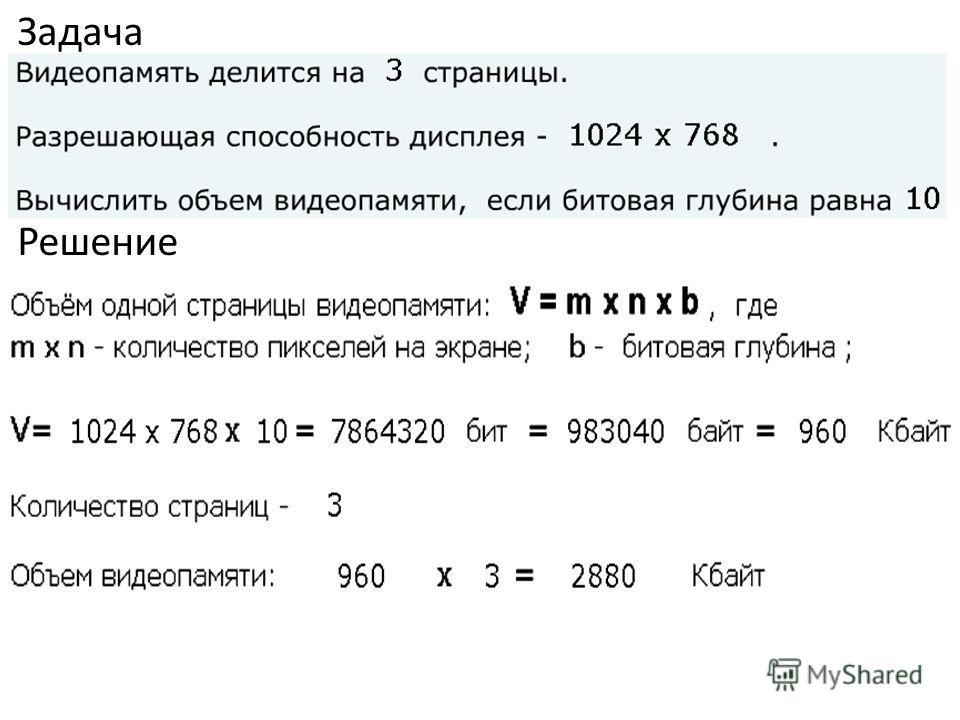
Еще одно применение высокой битовой глубины — это кодирование дополнительной информации об экспозиции, которую можно получить позже. Например, работа с визуальными эффектами (VFX) часто визуализируется с 32-битным разрешением на канал с использованием значений линейного освещения. Это позволяет сохранять сверхъяркие белые цвета (значения белого за пределами нормальной точки кодирования) и затем манипулировать ими в дальнейшем.Например, композитор, объединяющий взрывы, визуализированные в 32-битном формате, мог бы начать регулировать экспозицию, чтобы она соответствовала их кадру, и начать восстанавливать детали из белых, которые ранее казались обрезанными и утерянными.
Подводя итог:
В этой статье мы исследуем, что такое битовая / цветовая глубина, а именно это мера точности, с которой можно указать различия в оттенках цвета. Чем выше битовая глубина, тем больше возможных цветовых оттенков. Мы рассмотрели, как рассчитывается битовая глубина и разница между количеством бит, требуемым на пиксель, и количеством бит, требуемым на канал в изображении. Наконец, мы рассмотрели, что такое полосатость и постеризация, почему они возникают и почему чрезвычайно высокая битовая глубина может использоваться в некоторых областях постпродакшна.
Наконец, мы рассмотрели, что такое полосатость и постеризация, почему они возникают и почему чрезвычайно высокая битовая глубина может использоваться в некоторых областях постпродакшна.
Нужна дополнительная помощь?
Unravel создает и обрабатывает контент, который просматривается на различных устройствах. Нам нравится мастеринг контента для кино, телевидения и Интернета. Мы имеем дело с разной битовой глубиной ежедневно, поэтому, если вам понадобится помощь или совет по поводу вашего следующего проекта, не стесняйтесь обращаться к нам.
Что такое битовая глубина в аудио? Объяснение 16-, 24- и 32-битных чисел с плавающей запятой
В этом уроке мы разберем битовую глубину. Битовая глубина — ключевой компонент цифрового звука. Вы, наверное, замечали список доступных битовых глубин, когда когда-либо создавали новую сессию или воспроизводили музыку. В этом уроке мы точно разберем, что такое битовая глубина. Мы также рассмотрим ключевые битовые глубины, включая 16-, 24- и 32-битные числа с плавающей запятой, чтобы определить, какую битовую глубину использовать и когда.
Что такое битовая глубина в аудио
Для цифровой записи звука ваш аналого-цифровой преобразователь каждую секунду фиксирует тысячи выборок аналогового сигнала. Каждой выборке присваивается значение, которое используется для представления амплитуды этой выборки. Битовая глубина определяет количество значений, доступных в каждой выборке. В результате битовая глубина определяет динамический диапазон цифрового звука. Давайте посмотрим, как он это делает…
Шум квантования
Когда ваш аналоговый сигнал дискретизируется, его амплитуда согласовывается с ближайшим из доступных цифровых значений.Этот процесс называется квантованием. Однако независимо от того, сколько значений доступно, амплитуда аналогового сигнала не всегда будет точно соответствовать доступному значению. Иногда амплитуда сигнала оказывается между двумя значениями. Это потому, что аналоговый сигнал имеет бесконечное разрешение. Но мы встраиваем его в цифровую систему с конечным числом значений.
Если амплитуда аналогового сигнала не совпадает с допустимым значением, амплитуду аналогового сигнала необходимо округлить до ближайшего доступного значения.Это называется ошибкой квантования. Эти ошибки квантования вносят в сигнал шум квантования. Шум квантования воспринимается как белый шум низкого уровня. Мы называем уровень шума квантования минимальным уровнем шума. Термин «минимальный уровень шума» относится к сигналу, который существует в аудиосистеме в результате комбинации любого без исключения собственного шума или нежелательного звука.
Важно отметить, что чем выше битовая глубина, тем ниже уровень шума.Таким образом, более высокая битовая глубина обеспечивает больший динамический диапазон. Под динамическим диапазоном понимается разница между самыми громкими и самыми тихими звуками, которые могут быть записаны и воспроизведены. Верхний предел динамического диапазона равен 0dBFS, выше которого любой сигнал будет обрезаться. Нижний предел динамического диапазона — это минимальный уровень шума. Любой сигнал тише, чем минимальный уровень шума, будет замаскирован минимальным уровнем шума.
Любой сигнал тише, чем минимальный уровень шума, будет замаскирован минимальным уровнем шума.
16 бит и 24 бит
Наиболее распространенные битовые глубины для записи и передачи звука — 16 бит и 24 бит.16 бит обеспечивает каждую выборку 65 536 возможных значений амплитуды. 24 бита предоставляют каждой выборке 16 777 216 возможных значений амплитуды. Таким образом, 16 бит обеспечивает 96 дБ динамического диапазона между минимальным уровнем шума и 0 дБ полной шкалы. 24 бит обеспечивает 144 дБ динамического диапазона между минимальным уровнем шума и 0 дБ полной шкалы.
Как битовая глубина влияет на качество звука?
Существует заблуждение, что более высокая битовая глубина приводит к лучшему качеству звука или более точному звучанию. Люди задают вопрос: «24-битный звук лучше, чем 16-битный?» Эта путаница, вероятно, происходит из-за того, что более высокая битовая глубина упоминается как имеющая более высокое «разрешение».Это заставляет людей думать о разрешении цифровых изображений, при котором чем выше разрешение, тем четче и детальнее изображение. Но здесь дело обстоит не так.
Но здесь дело обстоит не так.
Здесь разрешение, о котором мы говорим, является информационным разрешением. Таким образом, 24-битный аудиофайл не будет звучать более детально и ясно, чем 16-битный аудиофайл. Вместо этого, как мы уже установили, это просто означает, что более высокая битовая глубина будет иметь более низкий уровень шума. Фактически, даже при преобразовании с высокой битовой глубины в более низкую, при условии, что вы используете дизеринг, единственная разница должна заключаться в том, что версия с меньшей битовой глубиной имеет более высокий уровень шума.Это потому, что дизеринг исправит возникновение искажения усечения при преобразовании в более низкую битовую глубину.
Какую битовую глубину я должен использовать для записи?
Когда дело доходит до записи, даже 16 бит, минимальный уровень шума очень низкий. Таким образом, вы можете записывать 16 бит и при этом иметь приличный динамический диапазон. Однако более распространенной практикой и чем-то вроде стандарта является запись в 24-битном формате. Просто потому, что 24-битная запись дает вам больший динамический диапазон для работы. Он предлагает вам возможность записывать на более консервативных уровнях, чтобы не приближаться к уровню отсечения, оставаясь при этом значительно выше минимального уровня шума.
Просто потому, что 24-битная запись дает вам больший динамический диапазон для работы. Он предлагает вам возможность записывать на более консервативных уровнях, чтобы не приближаться к уровню отсечения, оставаясь при этом значительно выше минимального уровня шума.
Недавно на рынке появилось несколько интерфейсов, которые предлагают 32-битную запись. Обратите внимание, что я говорю здесь о 32-битной фиксированной точке, а не о 32-битной плавающей запятой, к которой мы скоро перейдем. 32-разрядная версия предлагает 4 294 967 296 значений и динамический диапазон 192 дБ. Но действительно ли нам нужен такой большой динамический диапазон? При 24 битах у вас уже есть динамический диапазон, превышающий динамический диапазон человеческого уха. В слуховой системе человека порог слышимости составляет 0 дБ SPL, в то время как порог боли составляет около 120 дБ SPL.Таким образом, 144 дБ динамического диапазона, который предлагает 24-битный, уже достаточно высок, чтобы улавливать звуки ниже, чем мы можем слышать, и громче, чем мы можем вынести. Таким образом, 192 дБ динамического диапазона, обеспечиваемого 32-битной фиксированной точкой, совершенно не нужны.
Таким образом, 192 дБ динамического диапазона, обеспечиваемого 32-битной фиксированной точкой, совершенно не нужны.
Какую битовую глубину я должен использовать, чтобы отразить мою песню?
Итак, какую битовую глубину вы должны использовать для финального отскока вашей песни? Это аудиофайл, который вы загрузите дистрибьютору для выпуска в iTunes, Spotify и т. Д. Ну, стандартная разрядность для этого долгое время составляла 16 бит.Это произошло потому, что для записи аудиофайла на аудио компакт-диск файл должен быть 16-битным. Но многие онлайн-платформы теперь позволяют загружать файлы с разрешением 24 бита. Но действительно ли это необходимо? Что ж, даже если вы работаете с действительно динамичным материалом, например, с классической музыкой, он все равно будет использовать максимум 50-60 дБ динамического диапазона. Большинство других жанров будут использовать гораздо меньше. Таким образом, 96 дБ динамического диапазона 16 бит более чем достаточно для идеального представления динамического диапазона вашей музыки.
Что такое 32-битная плавающая точка в аудио?
Рассмотрев основы, давайте перейдем к 32-битной плавающей запятой. Вы, наверное, видели это как один из вариантов наряду с 16-битным и 24-битным, когда вы создаете новый сеанс или отказываетесь от звука.
Во-первых, важно знать, что битовая глубина бывает двух разных форм. Первая — «фиксированная точка», также известная как «целое число». Второй — «с плавающей точкой». До сих пор мы говорили о 16-битной, 24-битной и 32-битной битовой глубине с фиксированной запятой.В отличие от битовой глубины с фиксированной точкой, битовая глубина с плавающей точкой используется только для внутренней обработки в DAW. Они не подходят для использования в качестве разрядности вашего последнего трека, который вы затем загрузите цифровому дистрибьютору. Этот отскок должен иметь фиксированную битовую глубину. Таким образом, вы действительно вернетесь к 32-битному плавающему значению только в том случае, если аудиофайл будет импортирован в DAW.
В отличие от битовой глубины с фиксированной точкой, потолок которой равен 0dBFS, а минимальный уровень шума находится на определенном расстоянии ниже, 32-битный плавающий режим использует свой динамический диапазон по-другому.32-битное плавающее значение имеет огромный динамический диапазон 1528 дБ, но вместо потолка в 0 дБFS он имеет верхний предел своего динамического диапазона 770 дБ выше 0 дБFS и нижний предел 758 дБ ниже 0 дБFS. Таким образом, эта система предоставляет вам возможность подталкивать уровни таких вещей, как ваши инструментальные каналы и ввод / вывод плагинов вверх и вниз в вашей DAW, не беспокоясь о падении ниже минимального уровня шума или клиппировании.
32-битное с плавающей запятой против 24-битного
Итак, что лучше работать с 32-битными файлами с плавающей запятой, а не с 16- или 24-битными? Что ж, вы можете с самого начала создавать 32-битные файлы с плавающей запятой, если хотите.Вы делаете это, устанавливая битовую глубину вашего сеанса на 32-битное число с плавающей запятой перед записью. Таким образом, вы будете записывать звук с фиксированной битовой глубиной, на которую способен ваш интерфейс, но он будет сохранен как 32-битный файл с плавающей запятой.
Таким образом, вы будете записывать звук с фиксированной битовой глубиной, на которую способен ваш интерфейс, но он будет сохранен как 32-битный файл с плавающей запятой.
Но в этом нет необходимости. Вот почему … Все современные DAW внутренне обрабатывают звук с 32-битной плавающей запятой независимо от разрядности ваших аудиофайлов. Таким образом, вы получите преимущества 32-битной обработки с плавающей запятой в вашей DAW, даже если ваши аудиофайлы сами не являются 32-битными файлами с плавающей запятой.Таким образом, я рекомендую вам установить сеанс на 24 бит при записи, а не на 32 бит с плавающей запятой. Вы по-прежнему получаете преимущества 32-битной обработки с плавающей запятой, но не увеличиваете размеры файлов.
Отскок с 32-битной плавающей запятой
У вас также есть возможность преобразовать аудио в 32-битный файл с плавающей запятой. Как я упоминал ранее, это следует использовать только в том случае, если аудиофайл будет импортирован в DAW. Он не подходит для финального возврата, который вы загрузите цифровому дистрибьютору.
Отскок 32-битных файлов с плавающей запятой дает вам преимущество перед файлом с фиксированной запятой битовой глубины. В случае 32-битного файла с плавающей запятой, если файл обрезается выше 0dBFS, файл может быть импортирован в сеанс и «отключен». Это потому, что звук, достигший пика выше 0dBFS, не был потерян. Он все еще там, и его можно воспроизводить без искажений, уменьшив усиление клипа до уровня, при котором самые громкие пики не превышают 0dBFS.
Однако с фиксированной битовой глубиной это невозможно.Если звук отражается до фиксированной битовой глубины и есть отсечение, то отсеченный звук будет потерян, и любое результирующее искажение станет неразрешимым при импорте в DAW. Конечно, если вы правильно тренируетесь и не небрежно относитесь к своим уровням, тогда вы не должны попадать в ситуацию, когда вы что-то отскакиваете, а потом понимаете, что это срезалось. Но 32-битное число с плавающей запятой может предложить такую страховку.
Дополнительным преимуществом является то, что при переходе к 32-битной разрядности с плавающей запятой дизеринг не требуется. Итак, если вы собираетесь несколько раз отскакивать от звука, перемещая его из сеанса в сеанс, то 32-битное плавание дает вам возможность не применять дизеринг к звуку.
Итак, если вы собираетесь несколько раз отскакивать от звука, перемещая его из сеанса в сеанс, то 32-битное плавание дает вам возможность не применять дизеринг к звуку.
Слово предупреждения
Что-то о 32-битной плавающей запятой, о которой стоит подумать, заключается в следующем… Хотя у вас есть возможность с 32-битной обработкой с плавающей запятой, чтобы позволить вашему аудио проходить через 0 дБFS в вашей DAW без обрезки, я все же рекомендую рассматривать 0 дБFS как потолок. Это по двум причинам.
Во-первых, у вас могут быть старые плагины сторонних производителей, которые вы используете, которые не работают с 32-битным плавающим числом. Таким образом, эти плагины будут обрезаться, если сигнал превысит 0dBFS.
Во-вторых, у некоторых плагинов есть «золотая середина», которую следует учитывать. Обычно это происходит в плагинах, разработанных для моделирования аналогового оборудования. Таким образом, вы получите разные тональные характеристики в зависимости от уровня, на котором вы отправляете сигналы в плагин. Установка действительно высоких уровней в такие плагины вряд ли приведет к наилучшему звуку, даже если они работают с 32-битным float.
Установка действительно высоких уровней в такие плагины вряд ли приведет к наилучшему звуку, даже если они работают с 32-битным float.
Можно ли записывать звук с 32-битной плавающей запятой?
Совсем недавно на рынке появилась пара аудиорекордеров, которые предлагают возможность записи с 32-битной плавающей запятой. Одним из таких рекордеров является Zoom F6. Это очень новое достижение в области аудиозаписи, и в настоящее время оно доступно в портативных полевых рекордерах. Будет ли эта возможность распространяться на аудиоинтерфейсы для студий звукозаписи? Время покажет.
Эти рекордеры объединяют несколько 32-битных преобразователей с фиксированной запятой, а затем сохраняют захваченный звук в виде 32-битного файла с плавающей запятой.Благодаря большому динамическому диапазону они предлагают возможность записи, не беспокоясь о настройках усиления. Затем уровни могут быть увеличены или уменьшены по мере необходимости при постобработке.
Возможность захвата звука, не беспокоясь об усилении, может быть очень полезна людям, которые записывают звуки с чрезвычайно высокими и / или непредсказуемыми уровнями. Возможно, это принесет пользу записи природы, которая неожиданно прервана внезапным раскатом грома.Или, возможно, аудио для интервью или подкаста, где нет возможности «сделать еще один дубль», если вы обнаружите, что неправильно установили усиление. Однако будет ли это необходимо для тех из нас, кто записывает музыкальные инструменты в звукозаписывающих студиях? Если вы намеренно устанавливаете уровни усиления и записываете 24-битный звук, я не вижу, чтобы это требовалось пользователям студии звукозаписи.
Возможно, это принесет пользу записи природы, которая неожиданно прервана внезапным раскатом грома.Или, возможно, аудио для интервью или подкаста, где нет возможности «сделать еще один дубль», если вы обнаружите, что неправильно установили усиление. Однако будет ли это необходимо для тех из нас, кто записывает музыкальные инструменты в звукозаписывающих студиях? Если вы намеренно устанавливаете уровни усиления и записываете 24-битный звук, я не вижу, чтобы это требовалось пользователям студии звукозаписи.
Заключение
Это много информации, которую стоит принять во внимание.Подведем итоги…
Битовая глубина определяет динамический диапазон цифрового звука, определяя уровень собственных шумов.
Запись в формате 24 бита. Это даст вам больше места для работы, чем с 16 битами. Нет причин записывать с 32-битной фиксированной точкой, поскольку 24-битной записи уже более чем достаточно. Также нет реальной пользы от создания 32-битных файлов с плавающей запятой при записи. Это потому, что ваш звук будет обрабатываться в вашей DAW в 32-битном формате, даже если ваши аудиофайлы имеют фиксированную битовую глубину.
Это потому, что ваш звук будет обрабатываться в вашей DAW в 32-битном формате, даже если ваши аудиофайлы имеют фиксированную битовую глубину.
Когда дело доходит до подпрыгивания, единственный раз, когда вы должны отскакивать до 32-битного числа с плавающей запятой, это если звук будет импортирован в DAW. Он не подходит для финального отскока. Это должно иметь фиксированную битовую глубину. Преимущество перехода к 32-битному плавающему значению состоит в том, что при наличии клиппирования звук может быть ослаблен, когда он импортируется в DAW и «отсоединен». 32-битное плавание также не требует дизеринга.
Когда вы отправляете последний трек для выпуска, выберите 16 бит. 16 бит обеспечивает более чем достаточный динамический диапазон для воспроизведения даже действительно динамичной музыки.Нет никакой пользы в том, чтобы отсканировать последний трек в 24-битном формате.
Какую битовую глубину вы обычно выбираете, когда записываете и отражаете звук, и почему? Оставляйте свои мысли и предложения в поле для комментариев ниже.
Что такое глубина цвета?
Глубина цвета, также известная как битовая глубина или глубина пикселя, относится к количеству битов на пиксель на мониторе компьютера и используется для представления определенного цвета. Чем больше битов на пиксель, тем выше разнообразие цветов и, соответственно, качество монитора.В то время как первоначальные мониторы и видеокарты поддерживали только 1-битные или черно-белые цвета, большинство компьютерных предложений на текущем рынке предлагают не менее 32-битных или 16,7 миллиона цветов. Благодаря более высокой глубине цвета пользователям доступны более привлекательные визуально и эстетически параметры, такие как тени, прозрачность и градиенты. Более того, многие люди сообщают о менее утомительном просмотре фотографий с большей глубиной цвета, чем с более низкой.
Что такое пиксель?
В цифровом изображении слово «пиксель» является сокращением от слова «элемент изображения».Это наименьший возможный элемент во всех точках изображения на устройстве отображения. Проще говоря, это самый маленький элемент изображения, отображаемого на экране, которым можно управлять. Если вы увеличите изображение, вы увидите отдельные пиксели или небольшие цветные квадраты.
Проще говоря, это самый маленький элемент изображения, отображаемого на экране, которым можно управлять. Если вы увеличите изображение, вы увидите отдельные пиксели или небольшие цветные квадраты.
Как рассчитать пиксели?
Знание того, как рассчитать количество пикселей на дисплее, необходимо по разным причинам. Одна из причин — понять разрешение вашего дисплея. Видеоредакторы часто обращают внимание на разрешение дисплея.Определение разрешения дисплея для изображений и видео — это тот же способ расчета разрешения дисплея в следующий раз, когда вы захотите купить телевизор с большим экраном.
Количество пикселей на любом заданном экране зависит от размера дисплея. Например, на дисплее устройства может отображаться 1080X1920. Это уравнение означает, что дисплей или монитор представляет собой сетку высотой 1080 пикселей и шириной 1920 пикселей. Если вы пытаетесь вычислить количество пикселей на данном устройстве, вы просто умножаете высоту на ширину.Если учесть вышеупомянутое разрешение дисплея 1080X1920, это означает, что на экране всего 2 073 600 пикселей.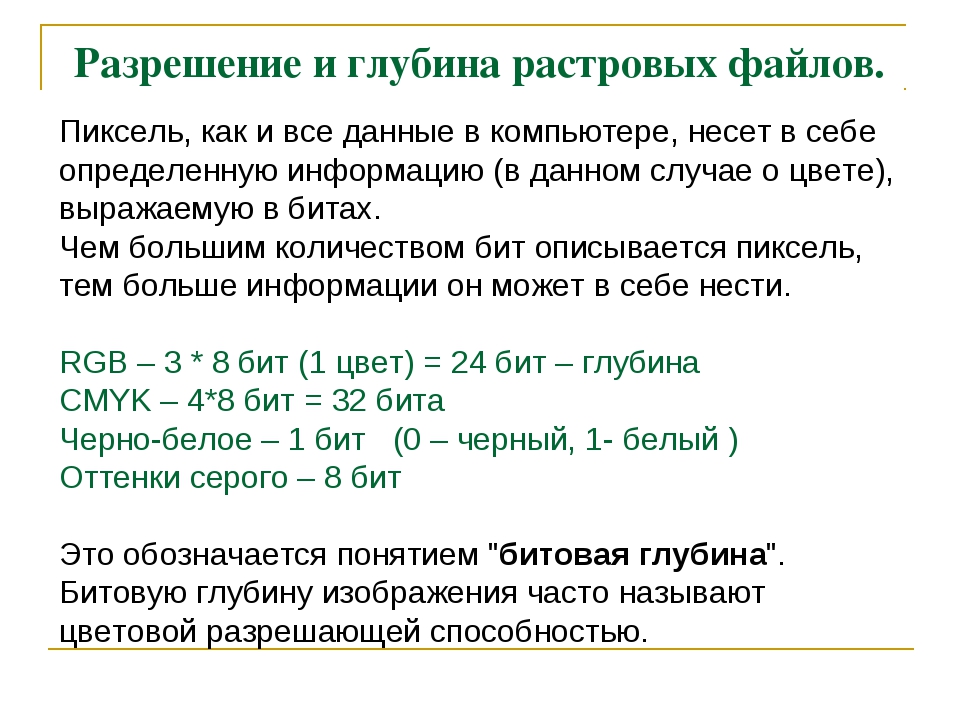
Как квадратные пиксели создают цельный цвет?
В связи с тем, что многие люди представляют цифровое изображение как состоящее из набора небольших квадратов, можно предположить, что пиксели будут представлены в виде блоков. Есть две основные причины, почему этого не происходит. Одна из этих причин — ваше видение. Наши глаза обладают фантастической способностью смешивать цвета, потому что пиксели такие маленькие.Вторая причина заключается в том, что пиксели работают так, что каждая отдельная точка сливается с окружающими, чтобы создать иллюзию плавного перехода цвета.
Почему биты имеют значение?
Даже покупая новые мониторы и телевизоры с большим экраном, потребители часто обращают внимание на четкость изображения. Легко определить, сколько цветов может индивидуально отображаться на одном экране. Количество битов указывает на разрешение, а биты определяют, сколько цветов может отображать экран.
На некоторых этикетках ваших экранов будет указано количество отображаемых цветов. Этот стандарт верен для большинства устройств, будь то монитор, телевизор или мобильный телефон. Если дисплей указан для 8-битных пикселей, то мы знаем, что экран будет отображать только 256 цветов. Для сравнения, 24-битный экран отображает 16 777 216 цветов. Представьте себе разницу!
Этот стандарт верен для большинства устройств, будь то монитор, телевизор или мобильный телефон. Если дисплей указан для 8-битных пикселей, то мы знаем, что экран будет отображать только 256 цветов. Для сравнения, 24-битный экран отображает 16 777 216 цветов. Представьте себе разницу!
Как пиксели влияют на разрешение экрана?
Пиксели влияют на разрешение дисплея.Чем плотнее пиксели на данном экране, тем четче и красочнее изображение. Разрешение измеряется в пикселях на дюйм или PPI. Чем выше число PPI, тем выше разрешение.
Что такое глубина цвета?
Глубина цвета эквивалентна битовой глубине или глубине пикселя, и эти термины часто используются как синонимы. Глубина цвета — это количество цвета, которое может отображать каждый пиксель. Он измеряется количеством цветов, которые может отображать каждый пиксель изображения. Чем выше глубина цвета, тем больше цветов может отображать изображение.Пиксели хранят информацию о цвете в определенном количестве компьютерных бит, от одного до 48 бит. Пиксель с одним битом может отображать только один из двух цветов — черный или белый. По мере увеличения глубины цвета увеличивается и количество цветов, доступных для отображения.
Пиксель с одним битом может отображать только один из двух цветов — черный или белый. По мере увеличения глубины цвета увеличивается и количество цветов, доступных для отображения.
Для достижения оптимальной глубины цвета рекомендуется использовать цифровую камеру высокого класса и сохранять изображение в формате RAW. Для этого также потребуется больше места на жестком диске. Если вы собираетесь их редактировать, для отображения или редактирования потребуется больше системной памяти.3 = 16,777. Всего 216 цветов.
8 бит на канал Серый — в нем есть черный и белый, а также все различные оттенки серого между ними. При этом доступно 256 оттенков значений интенсивности или цветов. Если мы посмотрим на 8-битное изображение в градациях серого, даже если нет других цветов, кроме черного и белого, мы увидим 28 = 256 возможных оттенков серого, другими словами, 256 различных значений интенсивности каждого из этих цветов, которые могут использоваться в изображении.
16 бит на канал RGB — использование 16 бит на канал цвета дает 48 бит, 281 474 976 710 656 цветов.
16 бит на канал Серый — аналогично предыдущему, это позволяет получить 281 474 976 710 656 оттенков от черного к белому.
Почему важна глубина цвета?
Глубина цвета важна для качества вашего изображения. Определенные форматы файлов ограничивают количество поддерживаемых цветов. Например, изображения в формате GIF поддерживают 8-битную глубину или 256 цветов. Вы не можете получить изображение лучшего качества в формате gif. Конкретные мониторы с дисплеем имеют глубину цвета, которая предопределена возможностями монитора.Ваша фотография может быть высокого качества и в цветовом формате RGB с 16 битами на канал, но мобильный экран, на котором она просматривается, может отображаться только с 8-битным уровнем.
Это все, что необходимо учитывать при форматировании изображений для веб-приложений. Другая проблема, с которой могут столкнуться редакторы изображений и видео, заключается в том, что многие команды эффектов и коррекции, доступные в таких приложениях, как Photoshop, работают только с изображениями с более высокой глубиной цвета.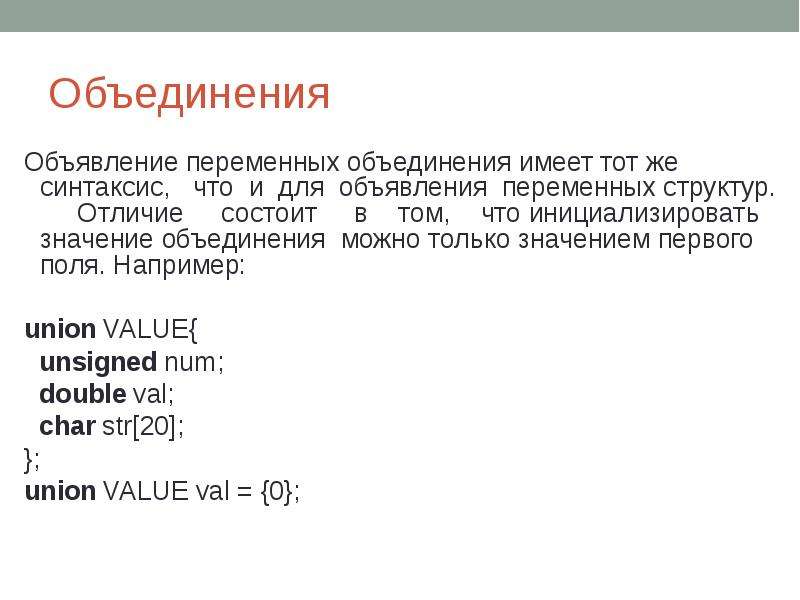 После того, как вы закончите вносить изменения, можно сохранить изображение в другом формате.
После того, как вы закончите вносить изменения, можно сохранить изображение в другом формате.
Глубина цвета важна, потому что она описывает объем данных, которые могут быть сохранены в отдельном квадрате или пикселе. Информация в количестве битов представляет, сколько цветов может отображать пиксель. Чем большее количество цветов может отображать пиксель, тем лучше тон и четкость фотографии. Чем выше число, тем ярче и реалистичнее будет изображение. Качество изображения определяется не только глубиной цвета, поскольку количество пикселей в изображении также является важным фактором.True Color известен как 24-битный цвет. Это уровень, необходимый для фотореалистичных изображений и видео. Многие современные видеокарты поддерживают такую битовую глубину.
Как эти факторы влияют на разрешение видео?
Поскольку человеческий глаз улавливает широкий спектр и массив цветов при просмотре видео или изображения, очень желательно иметь фотографию с наивысшим уровнем глубины цвета или видео с максимальным уровнем битов. Хотя эти факторы играют огромную роль в создании наиболее ярких и привлекательных визуальных средств массовой информации, существует множество других.Наши статьи, посвященные скорости передачи данных, разрешению видео и частоте кадров, предоставят вам дополнительную информацию, необходимую для более глубокого и детального понимания качества видео и изображения.
Хотя эти факторы играют огромную роль в создании наиболее ярких и привлекательных визуальных средств массовой информации, существует множество других.Наши статьи, посвященные скорости передачи данных, разрешению видео и частоте кадров, предоставят вам дополнительную информацию, необходимую для более глубокого и детального понимания качества видео и изображения.
Объяснение битов и разрядности
Фото Маркуса Списке на UnsplashВсе цифровые данные состоят из «битов», включая цифровые изображения. В вычислениях биты либо включены, либо выключены, поэтому есть только два возможных значения. Но когда вы используете их вместе, комбинации умножаются, поэтому вы можете записать гораздо более широкий диапазон значений.Количество используемых битов составляет « бит, ». Это особенно актуально в фотографии, где вам нужно уметь отображать тонкие различия в тоне и цвете.
Вот таблица, показывающая количество различных значений для разной битовой глубины:
| Разрядность | Количество тонов | Формат файла | ||||
| 1-битный | 2 | |||||
| 2-битный | 4 | 90488 | ||||
| 4-битный | 16 | |||||
| 5-битный | 32 | |||||
| 6-битный | 64 | |||||
| 8 бит | 256 | JPEG | ||||
| 9 бит | 512 | |||||
| 10 бит | 1024 | RAW (старые камеры) | ||||
| 12-битный | 4096 | RAW (базовые камеры) | ||||
| 13-битный | 8192 | |||||
| 14-битный | 16384 | RAW (расширенные камеры) | ||||
| 15-разрядный | 32768 | |||||
| 16-разрядный | 65536 | TIFF (из файла RAW) | ||||
| … | 4294967296 | Объединенные изображения HDR |
Большинство изображений для удобства сняты в формате JPEG .Это создает небольшие сжатые файлы, которые не занимают слишком много места, могут быть открыты и отображены на любом устройстве, но при этом могут отображать тонкие тона, необходимые для фотографий.
JPEG — 8-битные или 24-битные?
Они оба. JPEG — это формат « 8-бит, », в котором каждый цветовой канал использует 8-битные данные для описания тонального значения каждого пикселя. Это означает, что все три цветовых канала, используемых для создания фотографии (красный, зеленый и синий), используют 8-битные данные — поэтому иногда их также называют 24-битными изображениями (3 x 8-бит).
Каждый цветовой канал в 8-битном формате JPEG может записывать 256 различных оттенков, и хотя этого недостаточно для плавного перехода тонов, вы должны помнить, что тона изображения редко состоят из одного канала. Эти три цветовых канала RGB обычно работают в комбинации для создания более тонкого и широкого диапазона тонов.
Даже в этом случае, если вы редактируете фотографию в формате JPEG для изменения цветового баланса или изменения контрастности, вы можете начать видеть эти тона визуально разделяющимися.Это может проявляться в виде цифровых артефактов , таких как эффекты «полосатости» или «постеризации», особенно в небе или других областях с ровным тоном.
Единственный способ обойти это — захват изображений с более высокой битовой глубиной, так как они с гораздо меньшей вероятностью покажут какое-либо тональное разделение, даже при серьезных манипуляциях.
И единственный способ сделать это — снимать файлов RAW и вместо файлов JPEG.
файлов RAW и битовая глубина
ФайлыRAW захватываются с гораздо большей битовой глубиной, чем файлы JPEG, и поэтому содержат гораздо более тонкую тональную информацию.Они содержат данные, захваченные датчиком, в необработанном состоянии, поэтому вам нужно использовать программное обеспечение для обработки RAW для создания редактируемых изображений.
Некоторые старые камеры захватывали 10-битных файлов RAW . Это 2-битное преимущество перед JPEG по-прежнему стоит того, но по сегодняшним меркам оно невелико. Теперь даже более дешевые зеркальные и беззеркальные камеры будут захватывать 12-битных файлов RAW , чего достаточно, чтобы значительно улучшить тональную тонкость и возможности редактирования по сравнению с JPEG. Более продвинутые камеры будут захватывать 14-битных файлов RAW , что еще лучше.Некоторые камеры среднего формата могут даже захватывать 16-битных файлов RAW .
Некоторые программы для редактирования фотографий позволяют работать с файлами RAW напрямую, но с другими программами, включая Photoshop, Affinity Photo и различные плагины, вам необходимо сначала преобразовать файл RAW в редактируемое изображение.
Вы можете создать JPEG из файла RAW, но тогда вы вернетесь к тому, с чего начали. Лучшей альтернативой является создание изображения 16-бит TIFF. Это будет намного больший файл, но он лучше подходит для редактирования изображений.Программное обеспечение для обработки RAW создает 16-битные изображения TIFF путем «повышающей дискретизации» файла RAW, будь то 12-битный или 14-битный файл. Даже с этим процессом повышения дискретизации 16-битный файл TIFF будет намного лучшей отправной точкой для обработки изображений, чем 8-битный JPEG.
Зависимость битовой глубины от динамического диапазона
Похоже, здесь много путаницы. Некоторые технические авторы приравнивают битовую глубину конвейера захвата или обработки RAW камеры к диапазону тонов — динамическому диапазону, — который может захватывать датчик, так что увеличение на 1 бит в системе захвата даст увеличение на 1EV в динамический диапазон.Похоже, это основано на ложной корреляции между битовой глубиной и динамическим диапазоном и непонимании того, как работает цифровой захват.
Датчики не собирают данные в битах. Они фиксируют аналоговые значения света. Аналого-цифровой преобразователь камеры преобразует их в цифровые значения в соответствии с собственными представлениями производителя камеры о том, как оптимизировать работу сенсора. Используемая битовая глубина не является показателем диапазона тонов, захваченных камерой, а является разрешением (в терминах битовой глубины данных), используемым для различения этих тонов.8-битное изображение может иметь тот же динамический диапазон, что и 16-битное изображение, но 16-битное изображение просто использует больше данных для более точного описания тонов в этом динамическом диапазоне.
Есть несколько исключений, когда дело касается редактирования изображений.
- Файлы RAW часто содержат дополнительную информацию о светлых и темных участках, которая не используется при стандартной обработке в камере, но может быть извлечена позже. Частично это связано с дополнительной битовой глубиной файла RAW или, по крайней мере, с его способностью хранить больше тональных данных.
- Может показаться, что 16-битное изображение имеет больший динамический диапазон, чем 8-битное изображение, потому что очень сильные тени и светлые участки лучше поддаются редактированию. Фактически, они лучше реагируют из-за дополнительной битовой глубины и тональной информации, а не из-за большего динамического диапазона.
- Программное обеспечение HDR обычно создает 32-битные объединенные изображения с огромным диапазоном значений яркости, доступных для редактирования и манипуляций.Что такое битовая глубина: Битовая глубина и установки

 Большинство людей склонны записывать и создавать музыку с частотой дискретизации 44,1 кГц, но если вы записали звук с более высокой частотой дискретизации, экспортируйте свой проект с более высокой частотой дискретизации.
Большинство людей склонны записывать и создавать музыку с частотой дискретизации 44,1 кГц, но если вы записали звук с более высокой частотой дискретизации, экспортируйте свой проект с более высокой частотой дискретизации. Однако, если вы записали звук с частотой 44,1 кГц, вы также экспортируете трек с частотой 44,1 кГц. Никогда не увеличивайте частоту дискретизации при экспорте дорожки.
Однако, если вы записали звук с частотой 44,1 кГц, вы также экспортируете трек с частотой 44,1 кГц. Никогда не увеличивайте частоту дискретизации при экспорте дорожки.